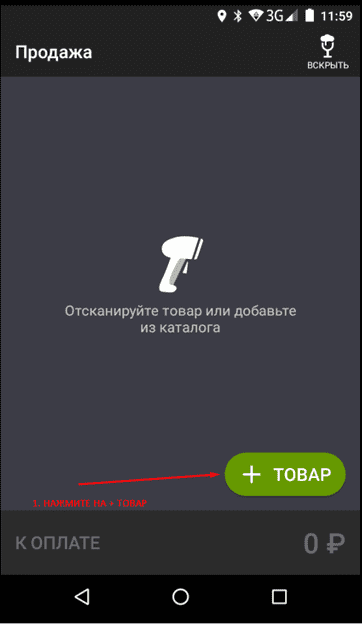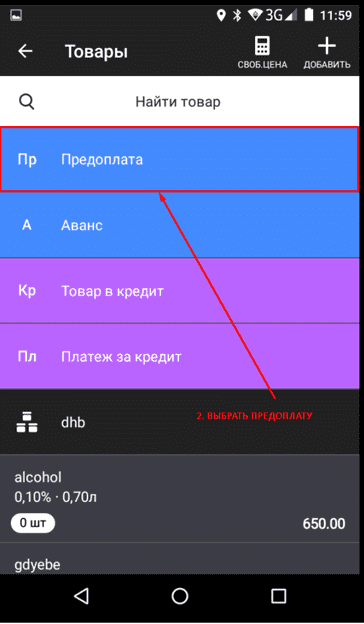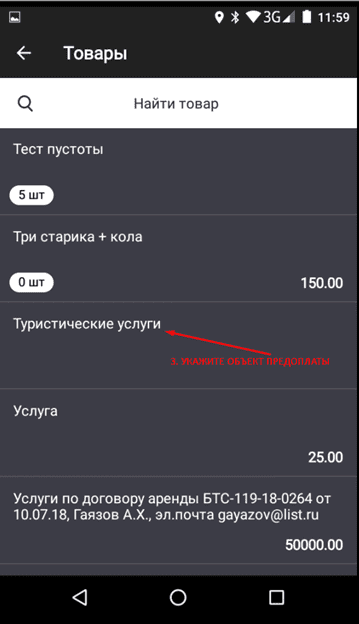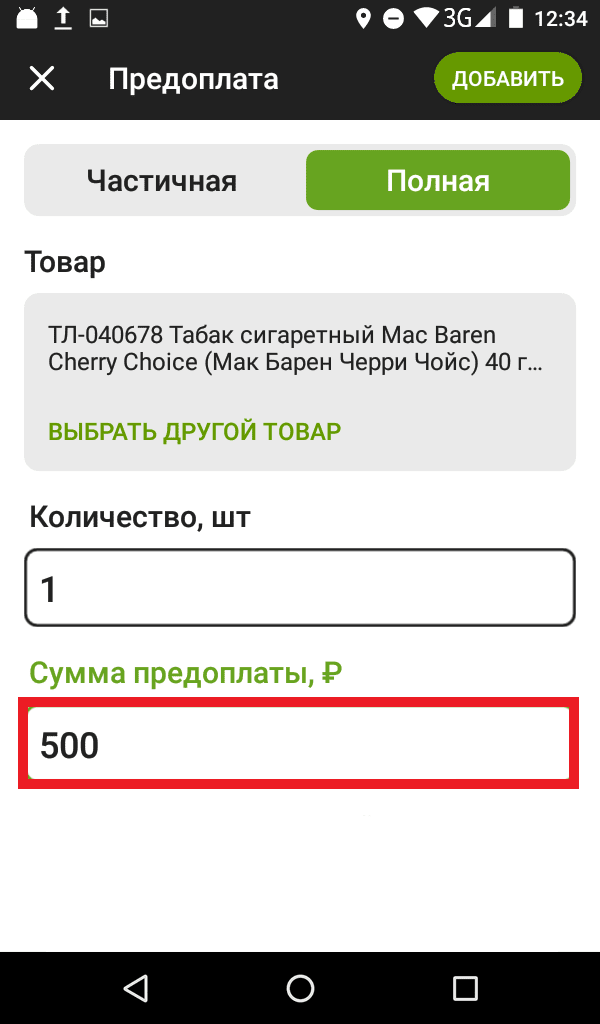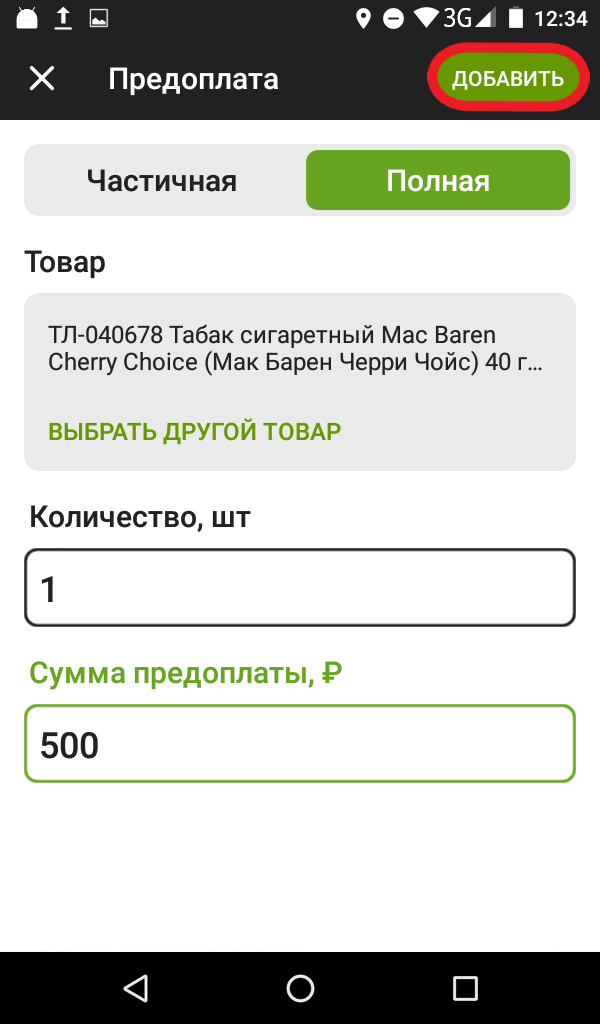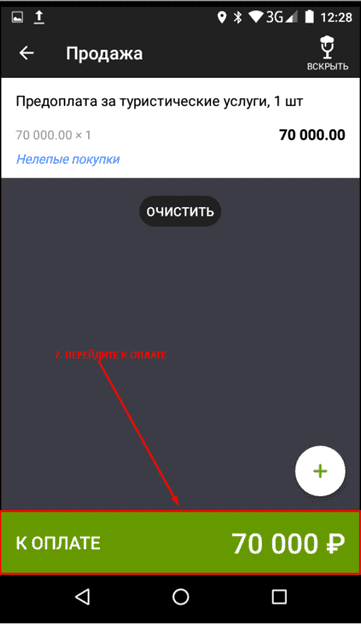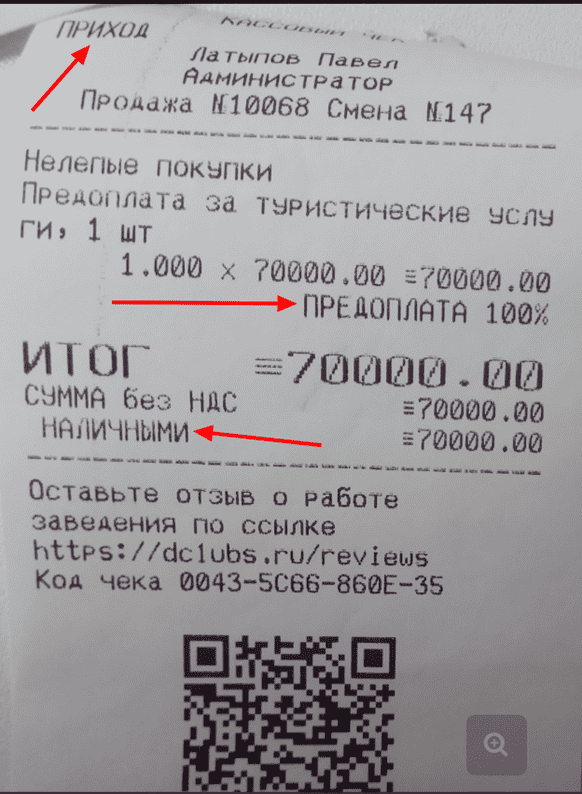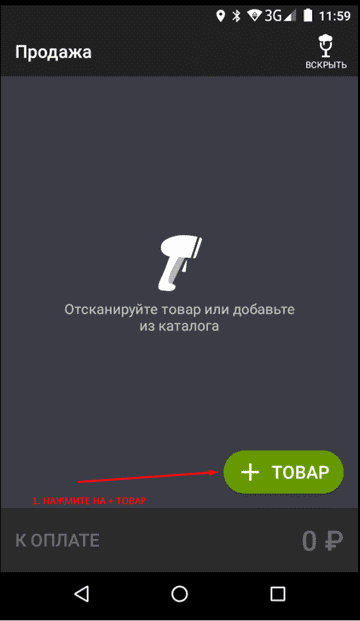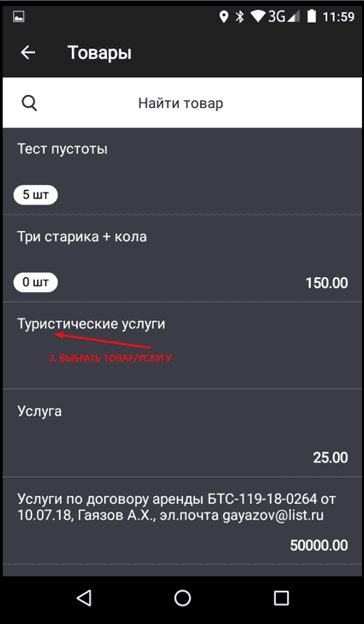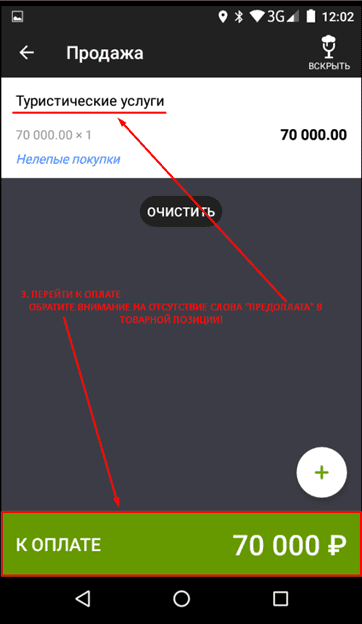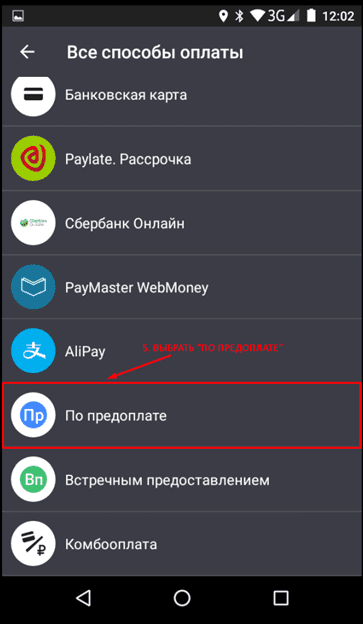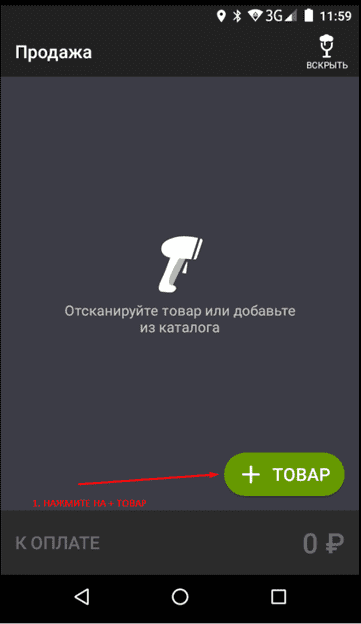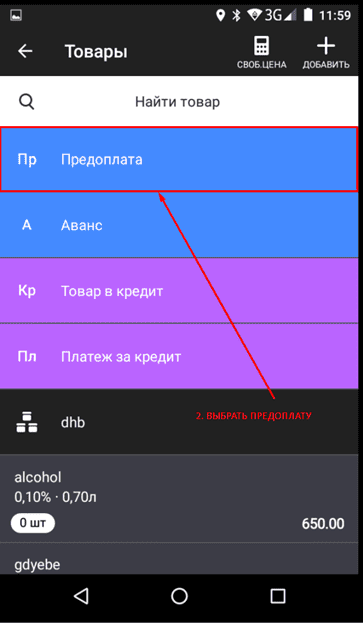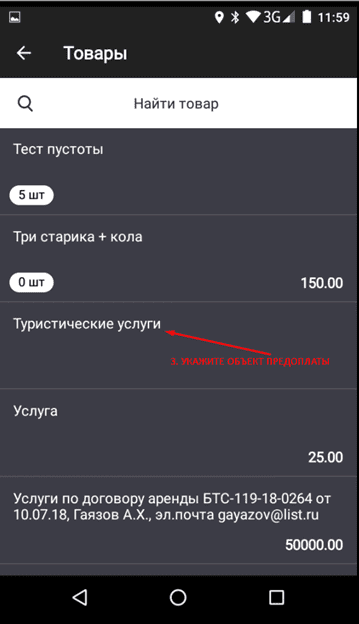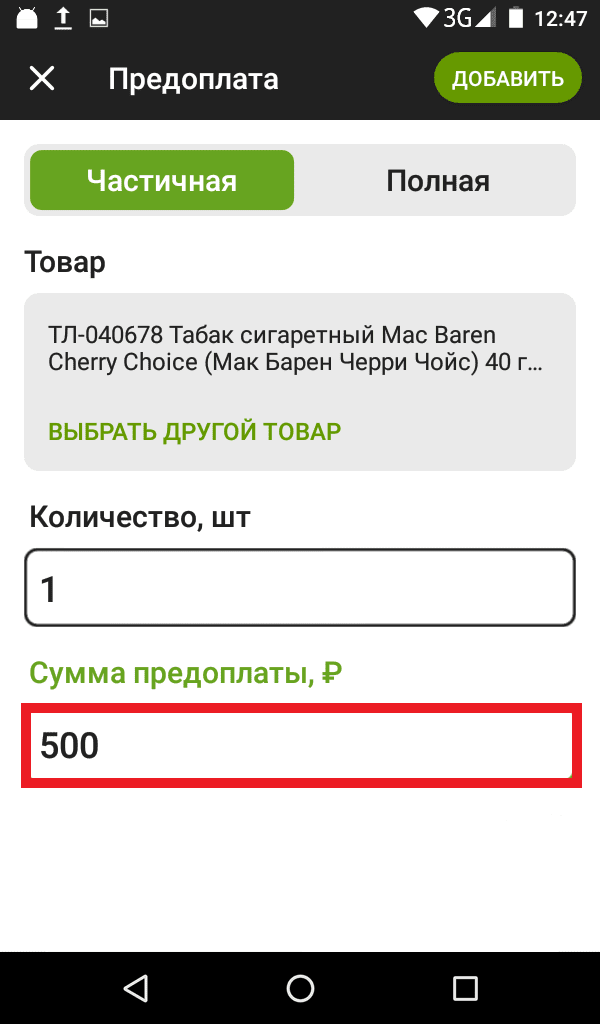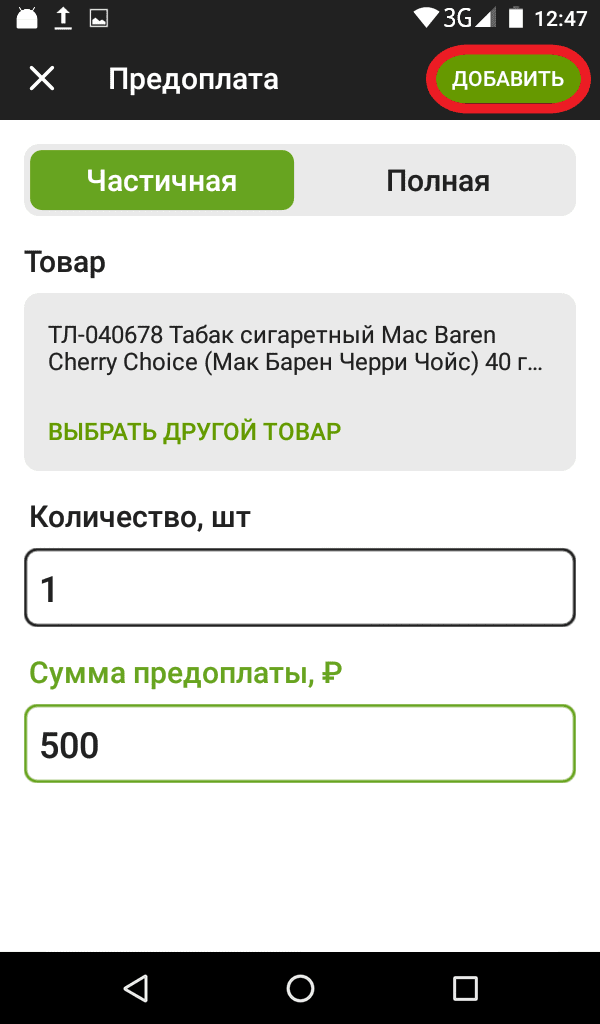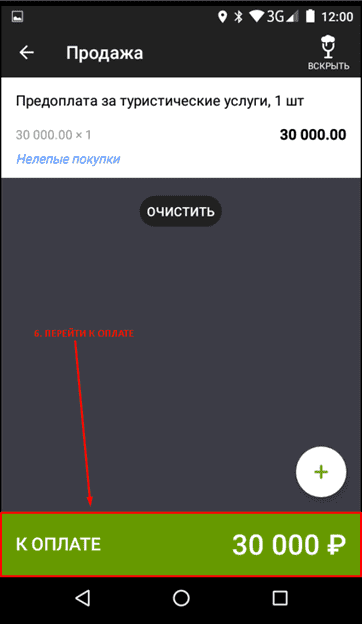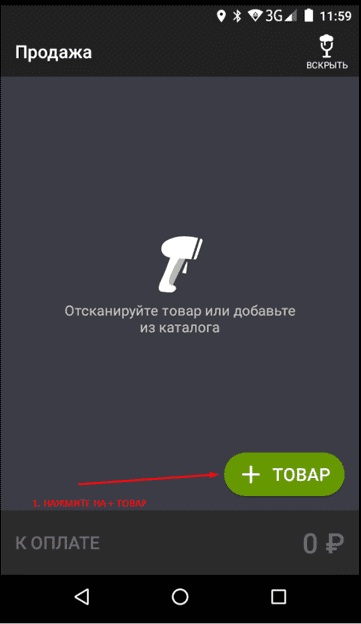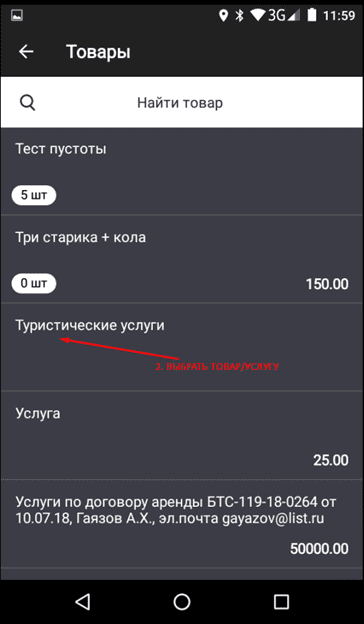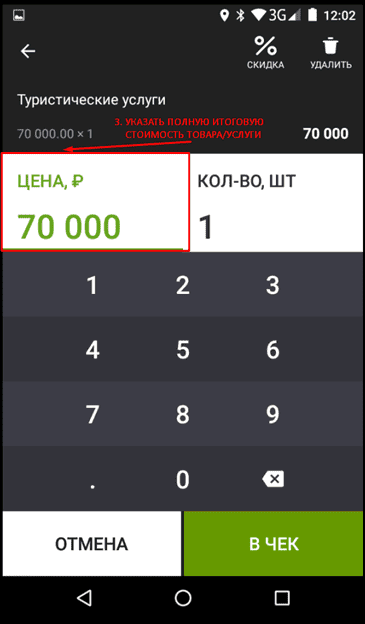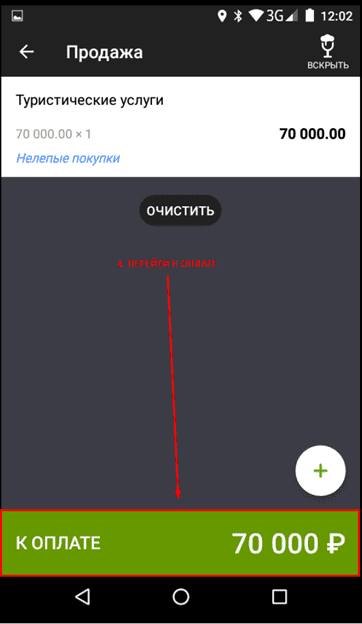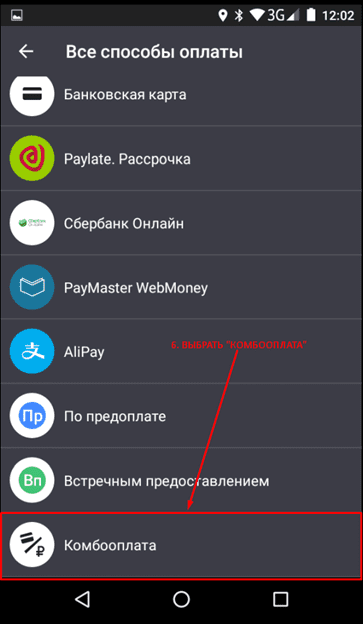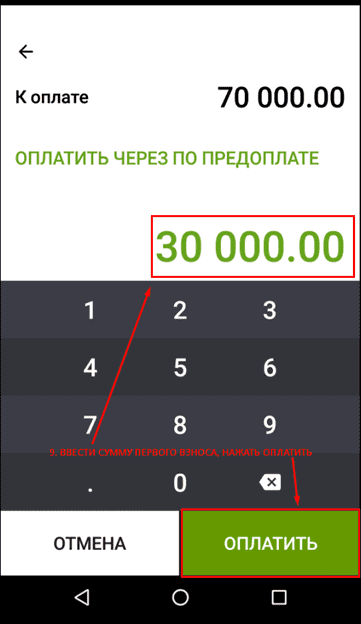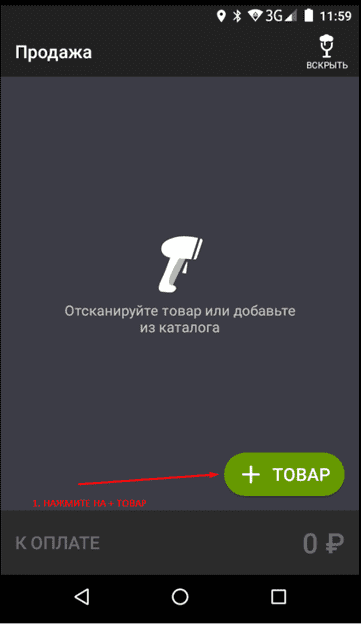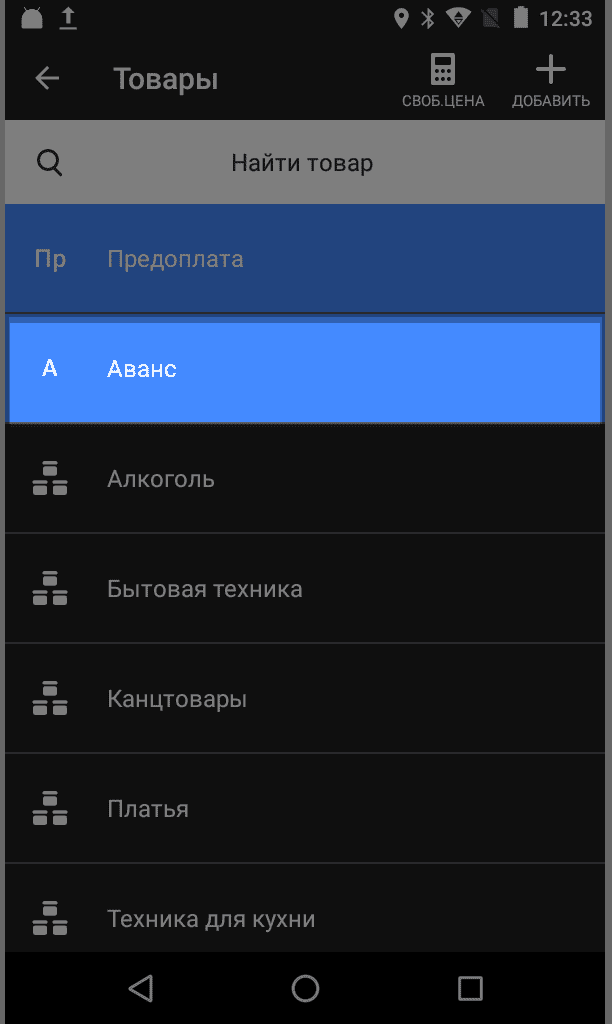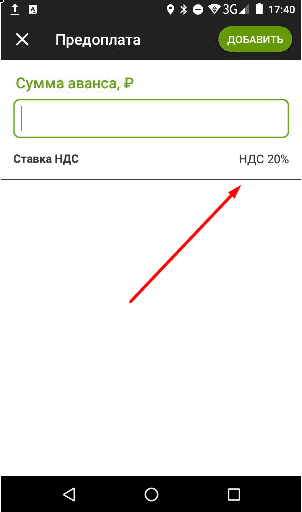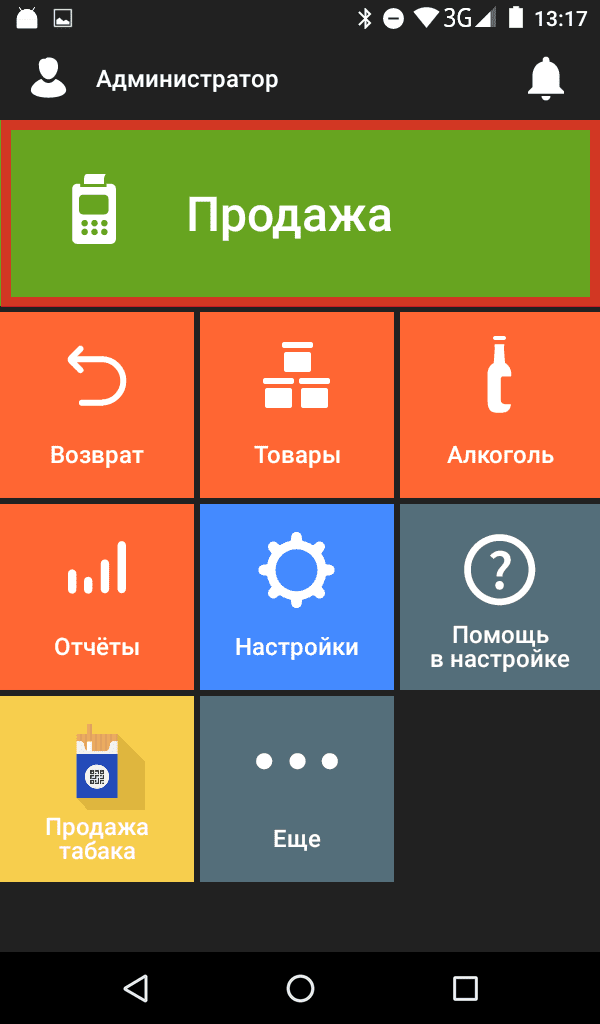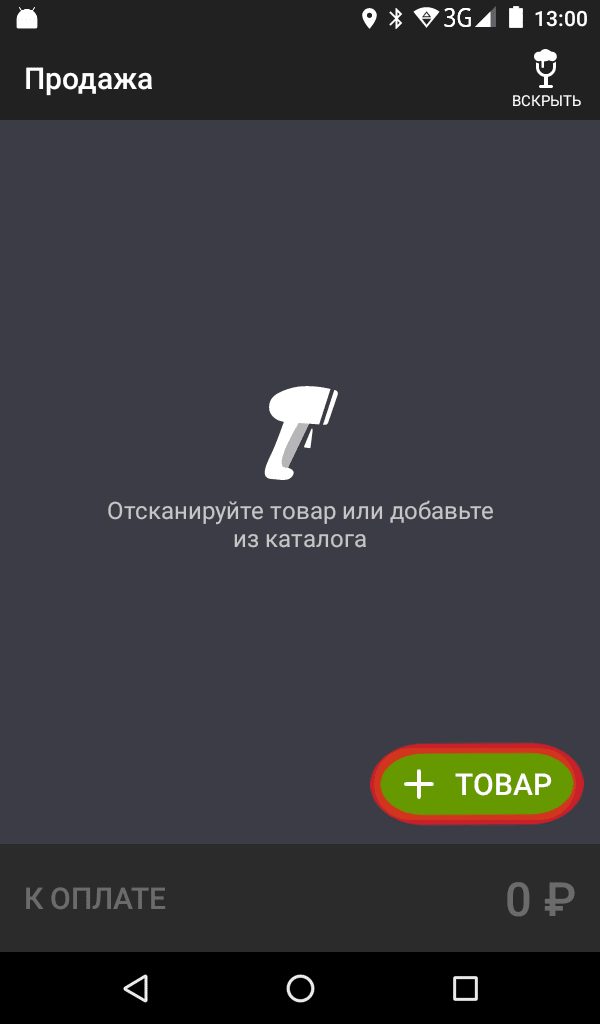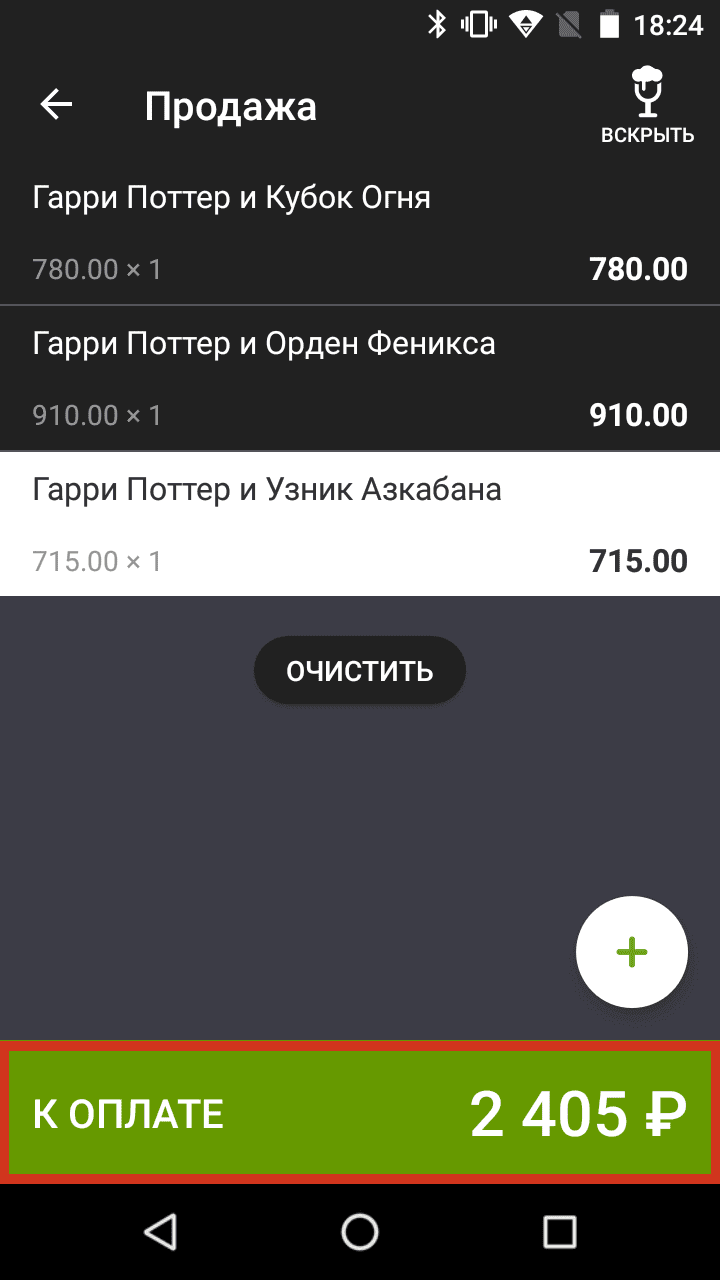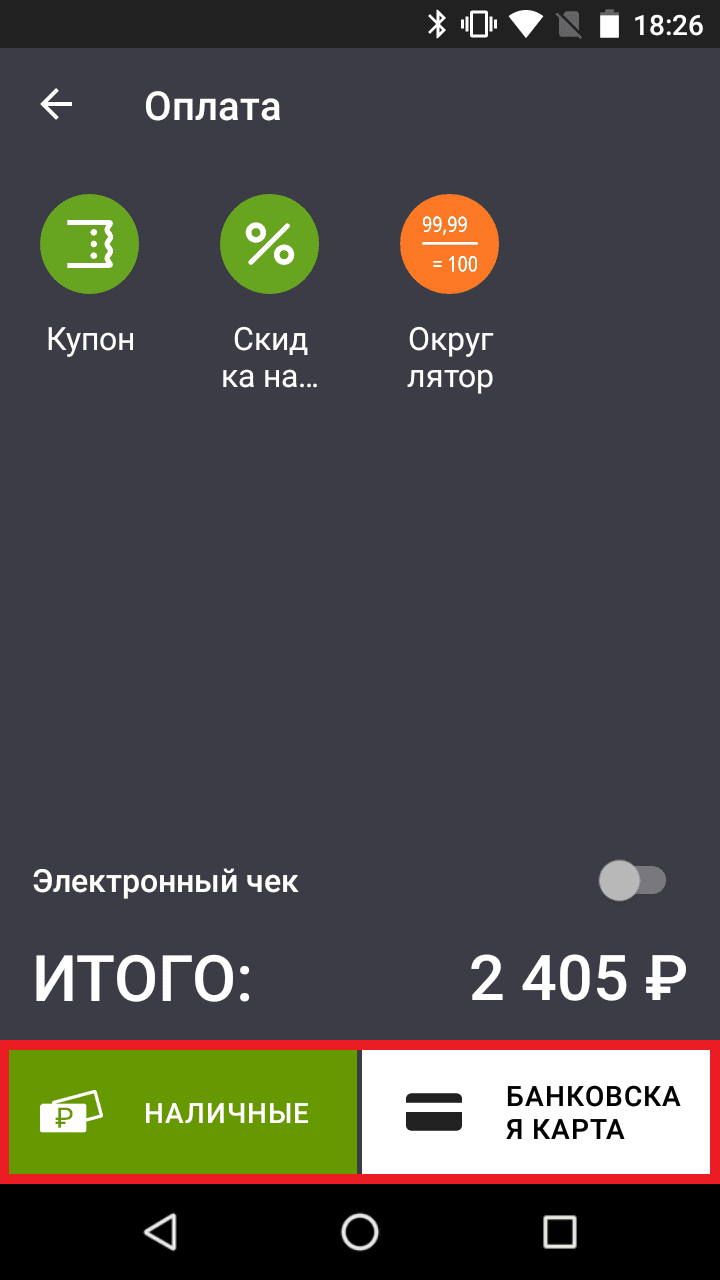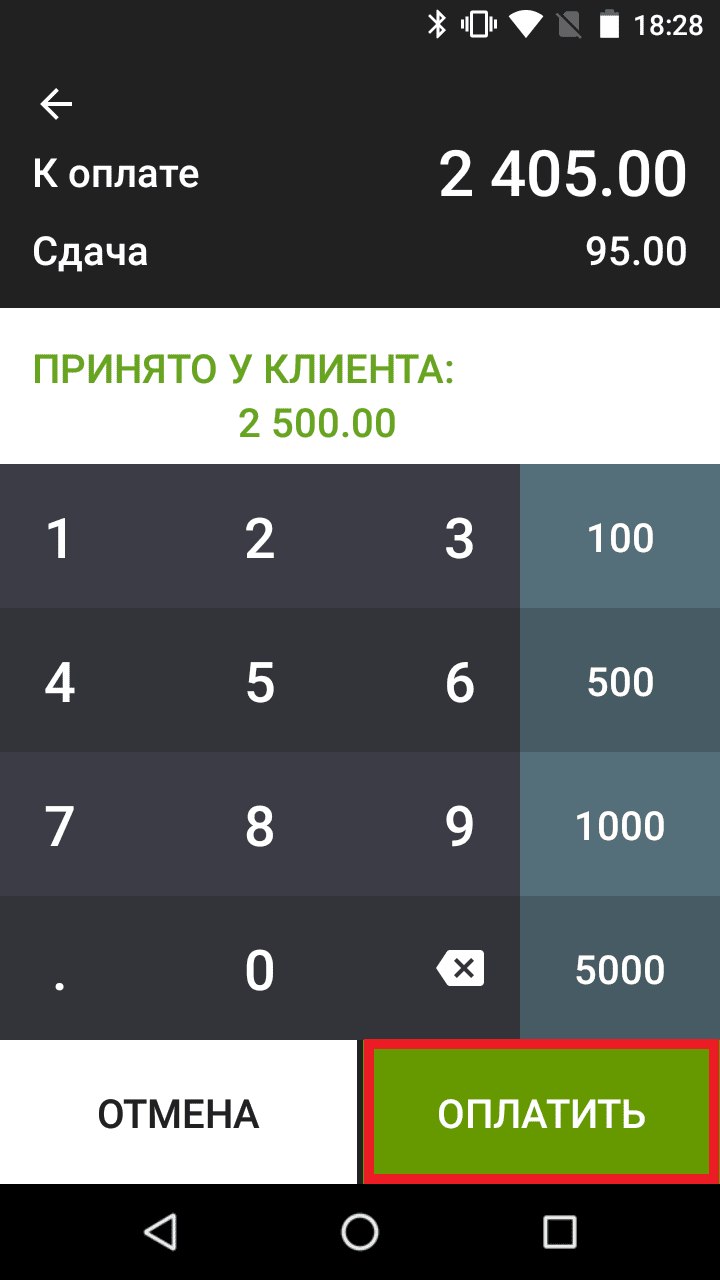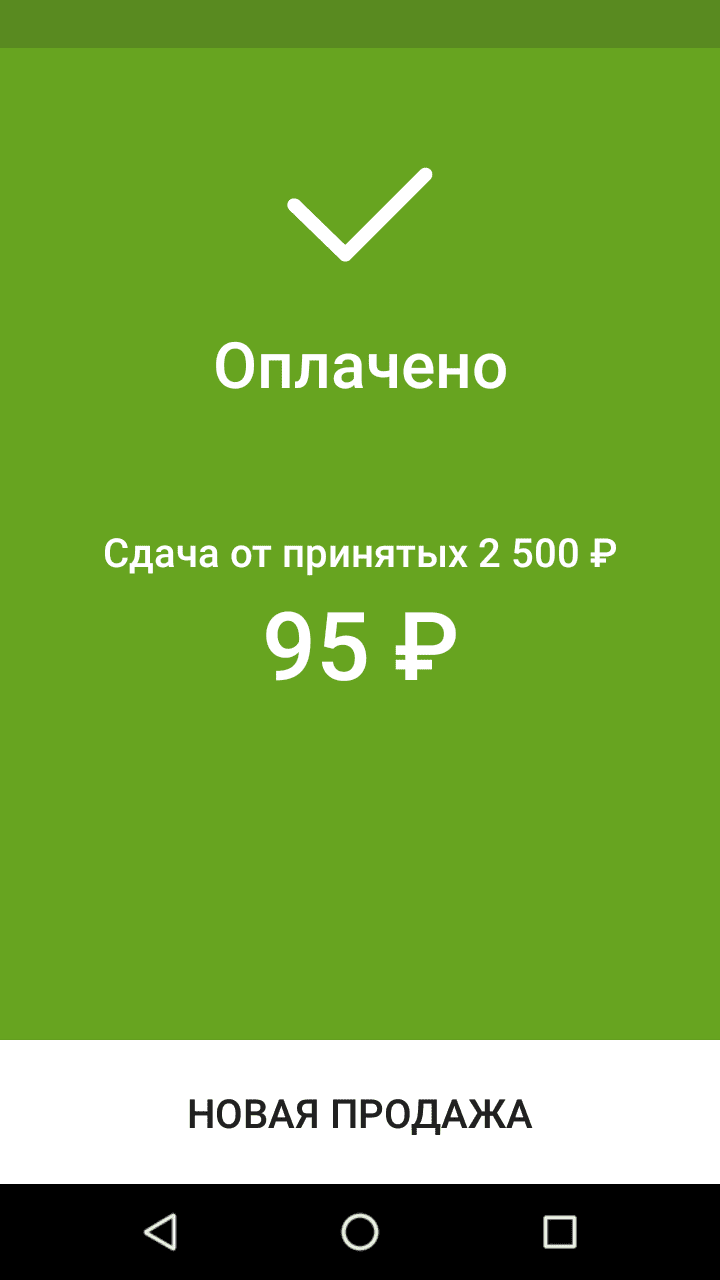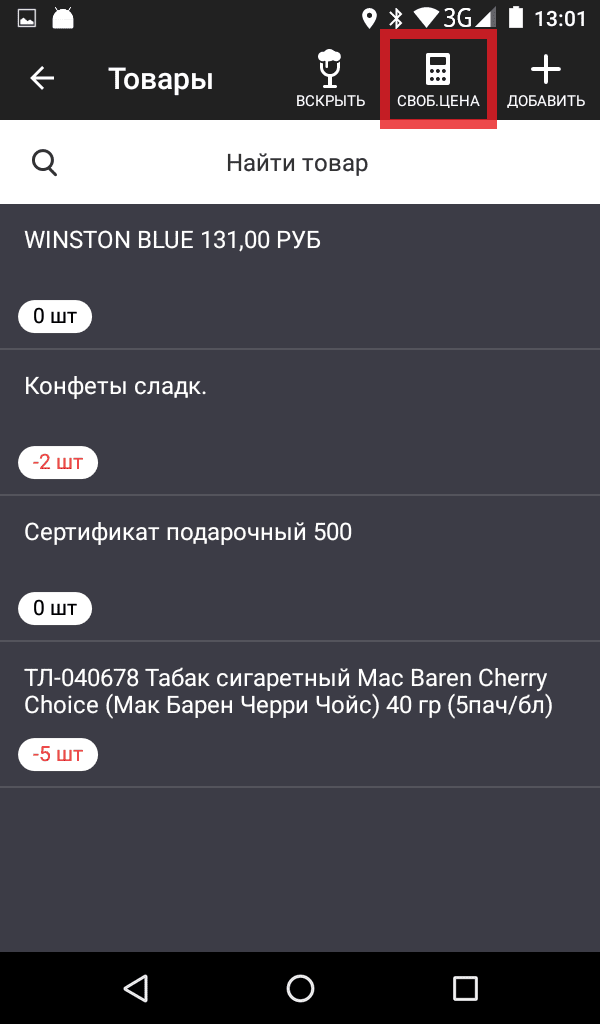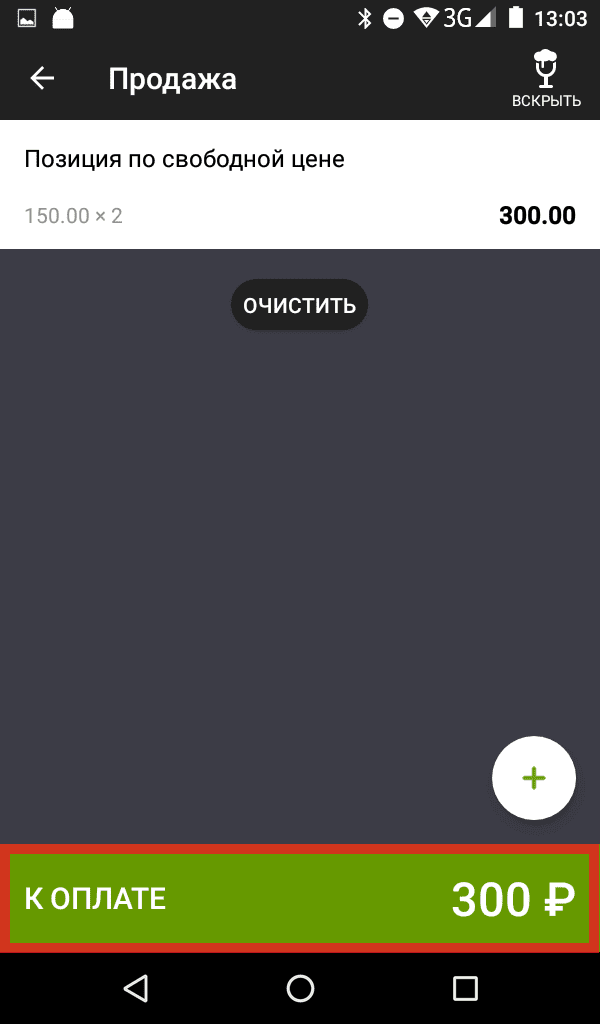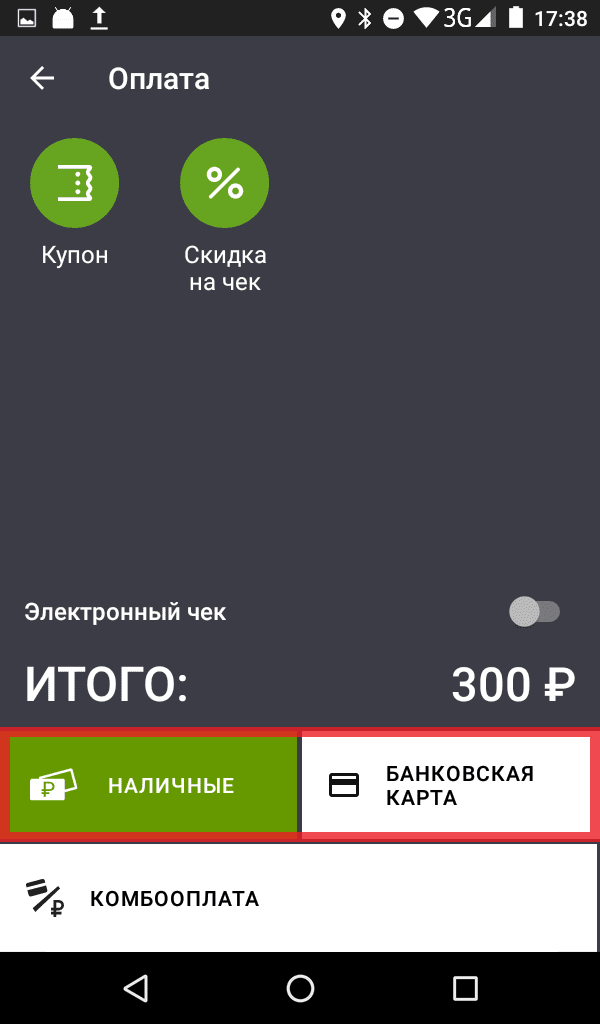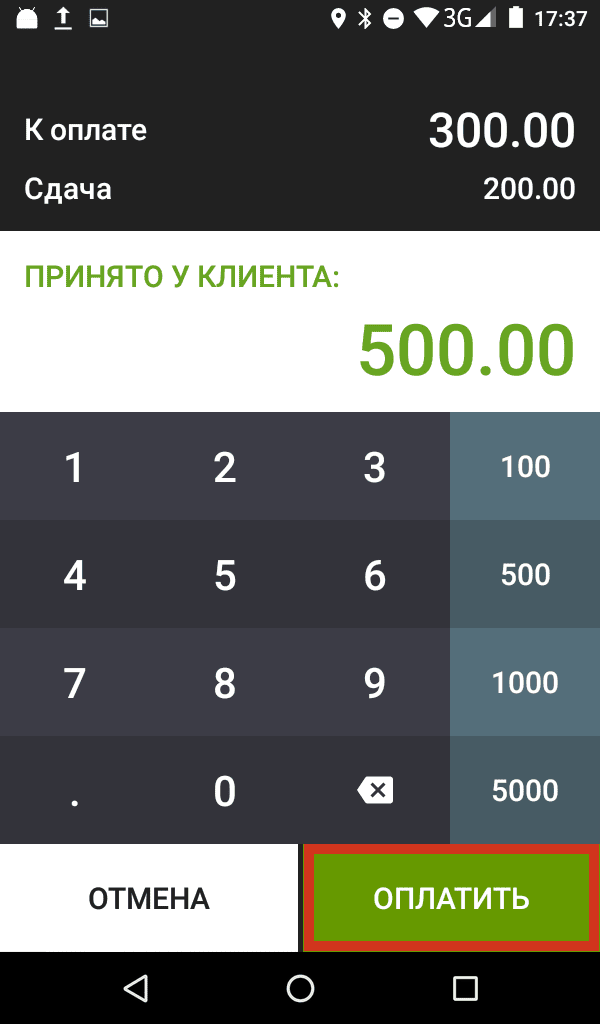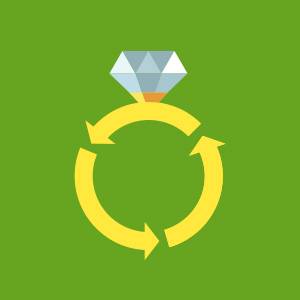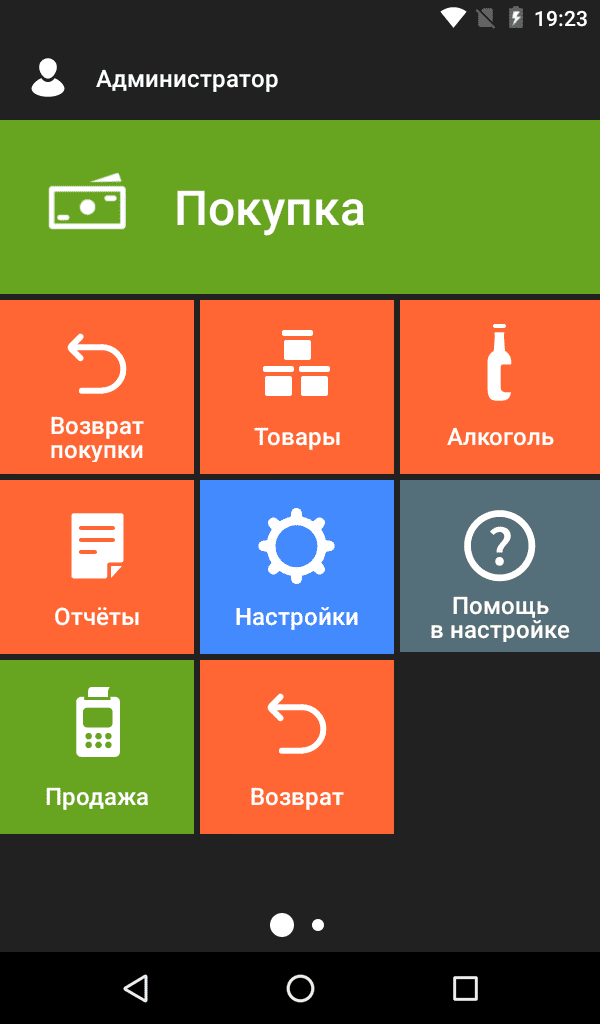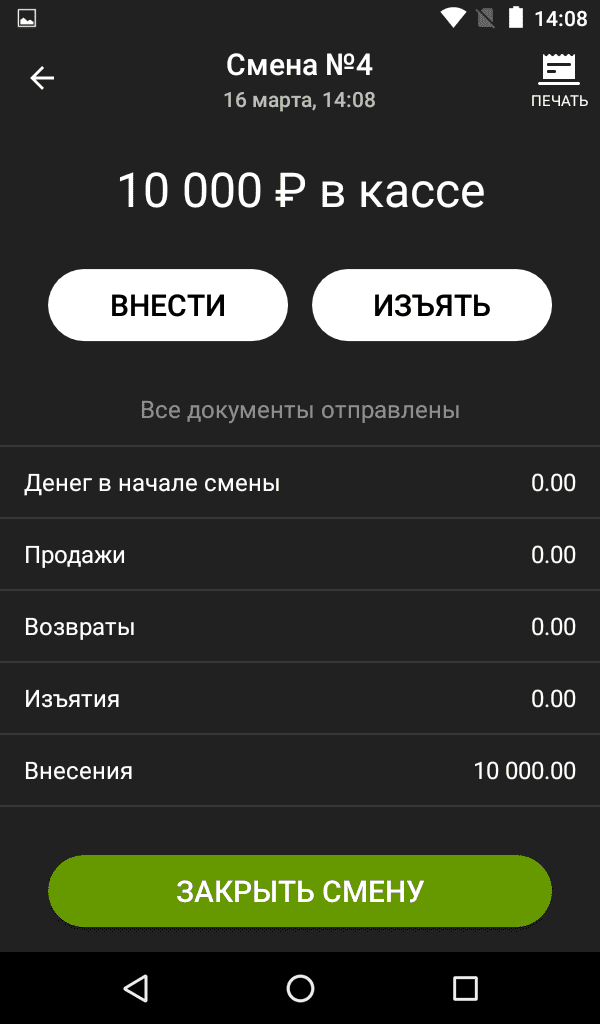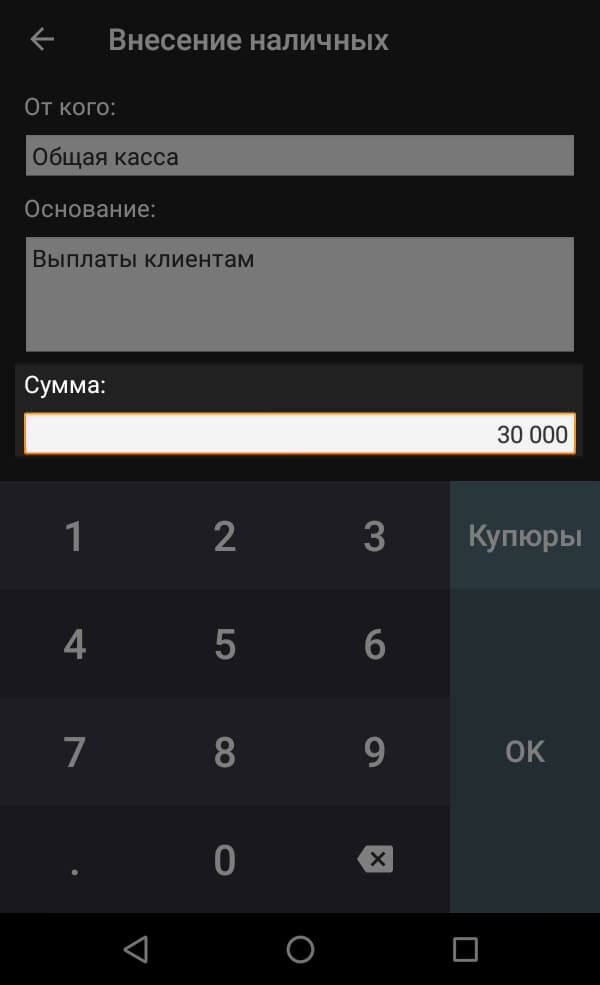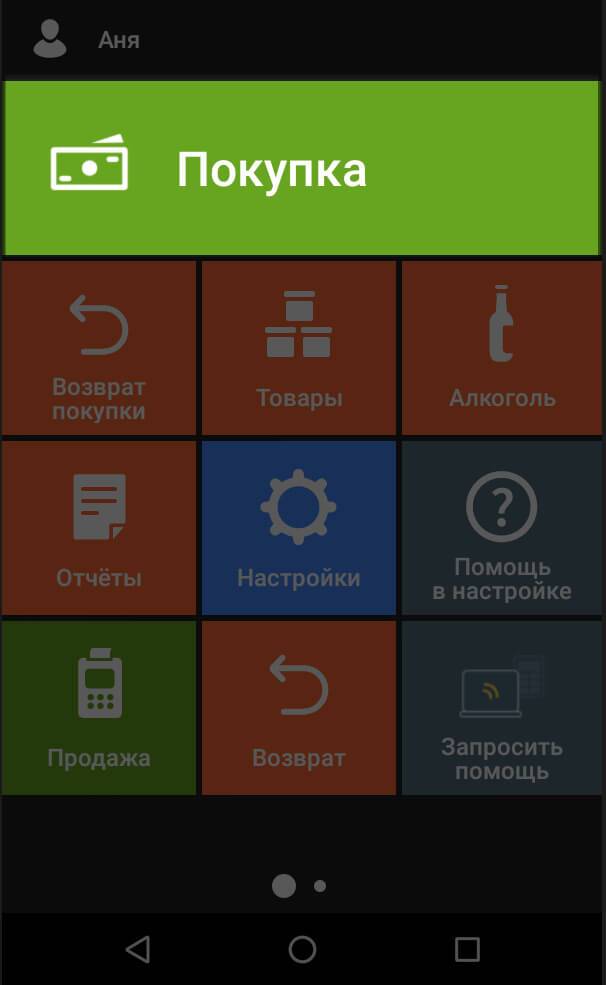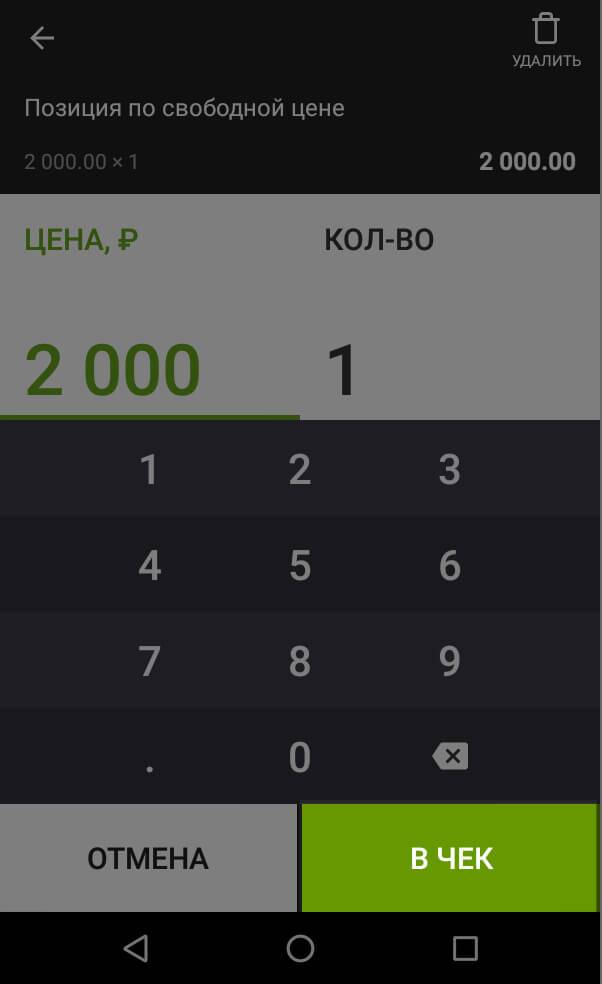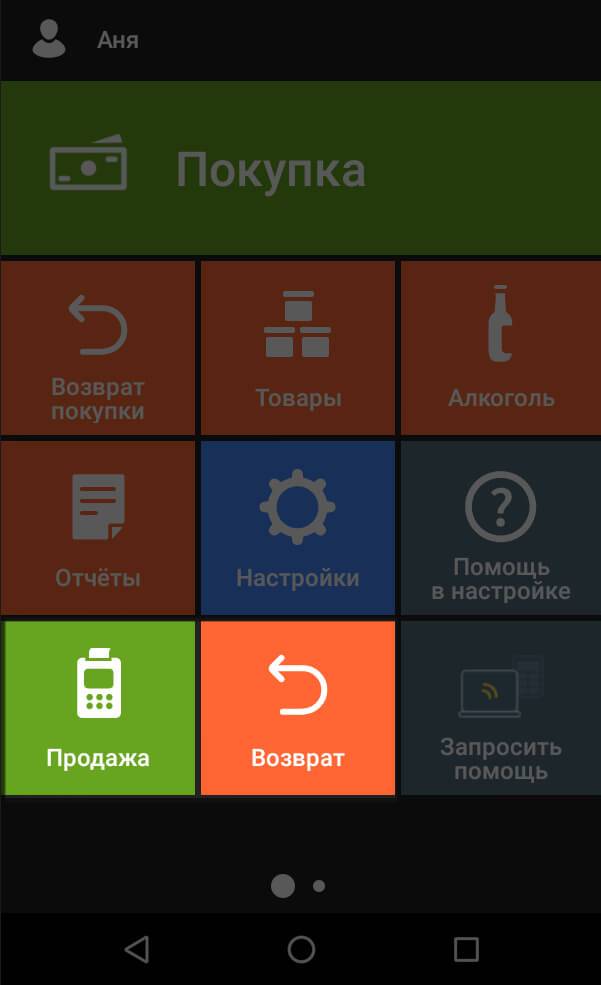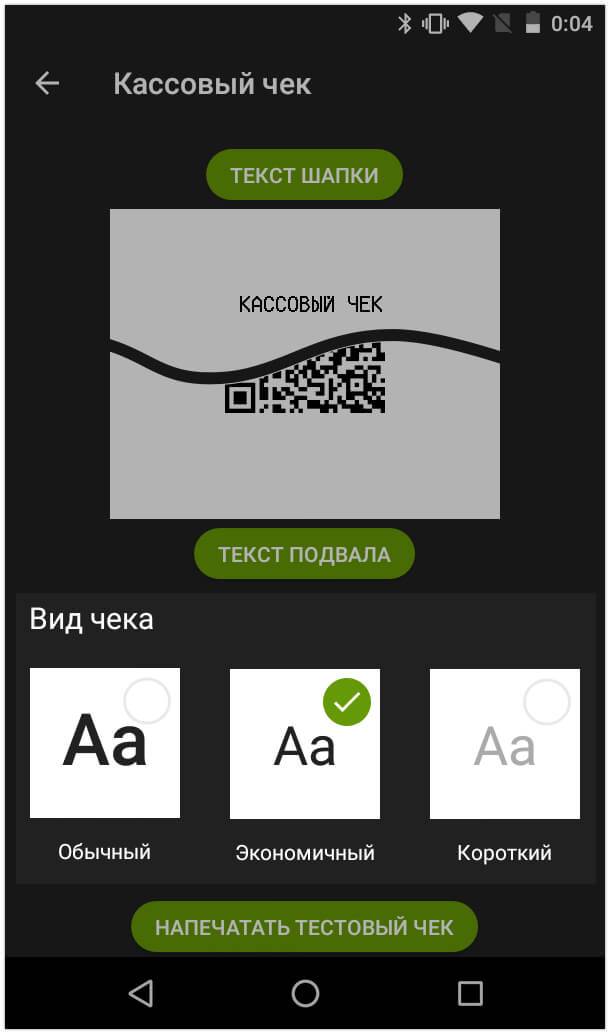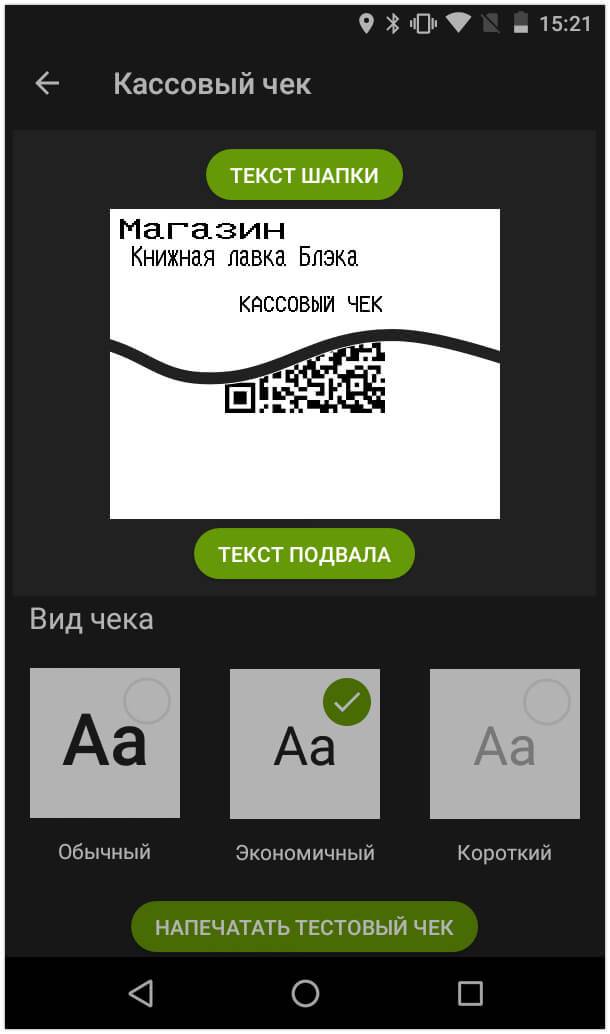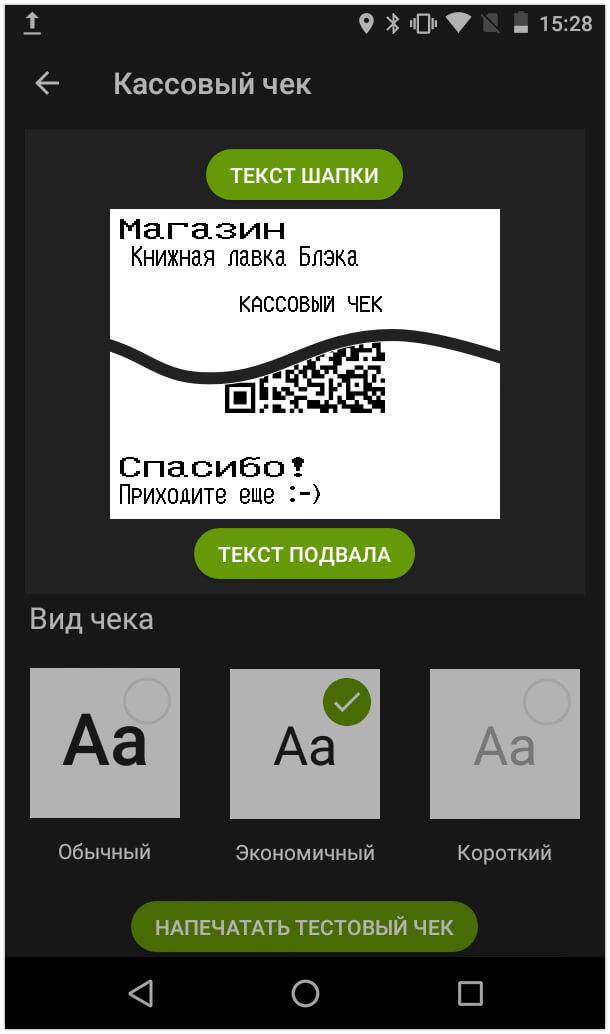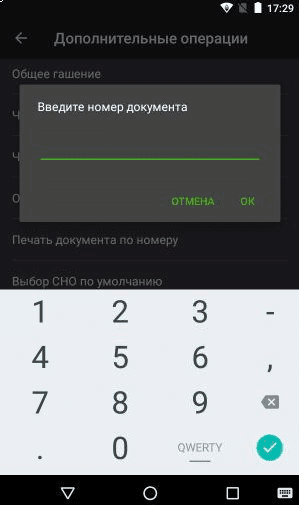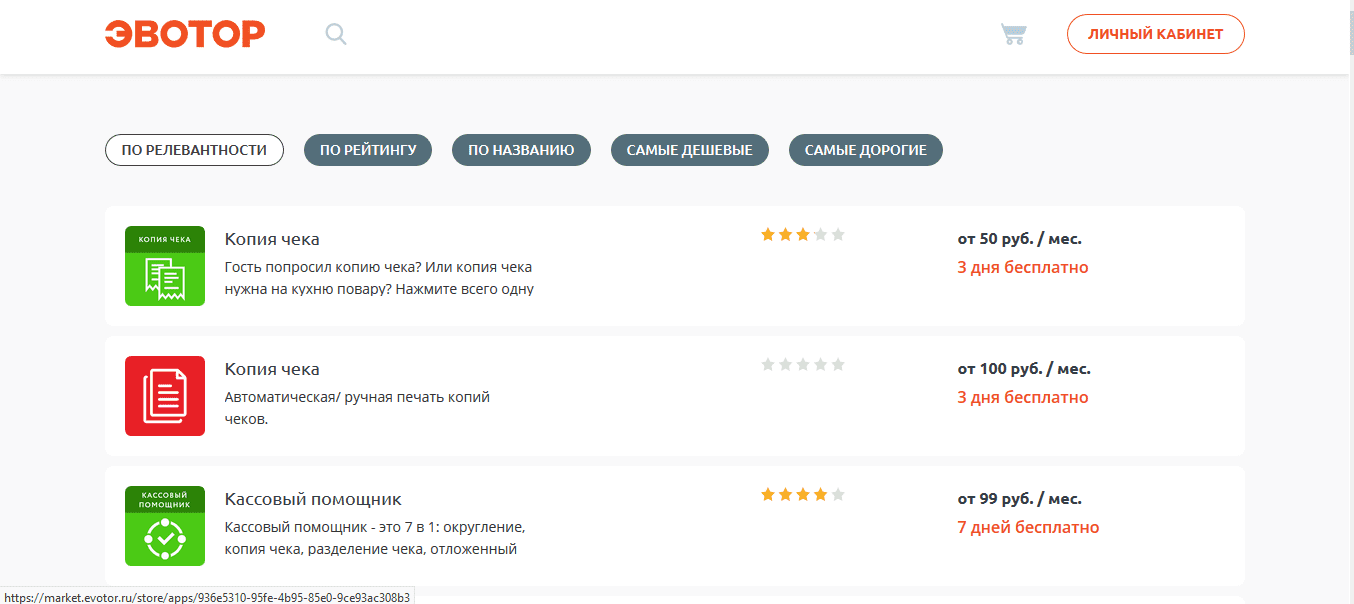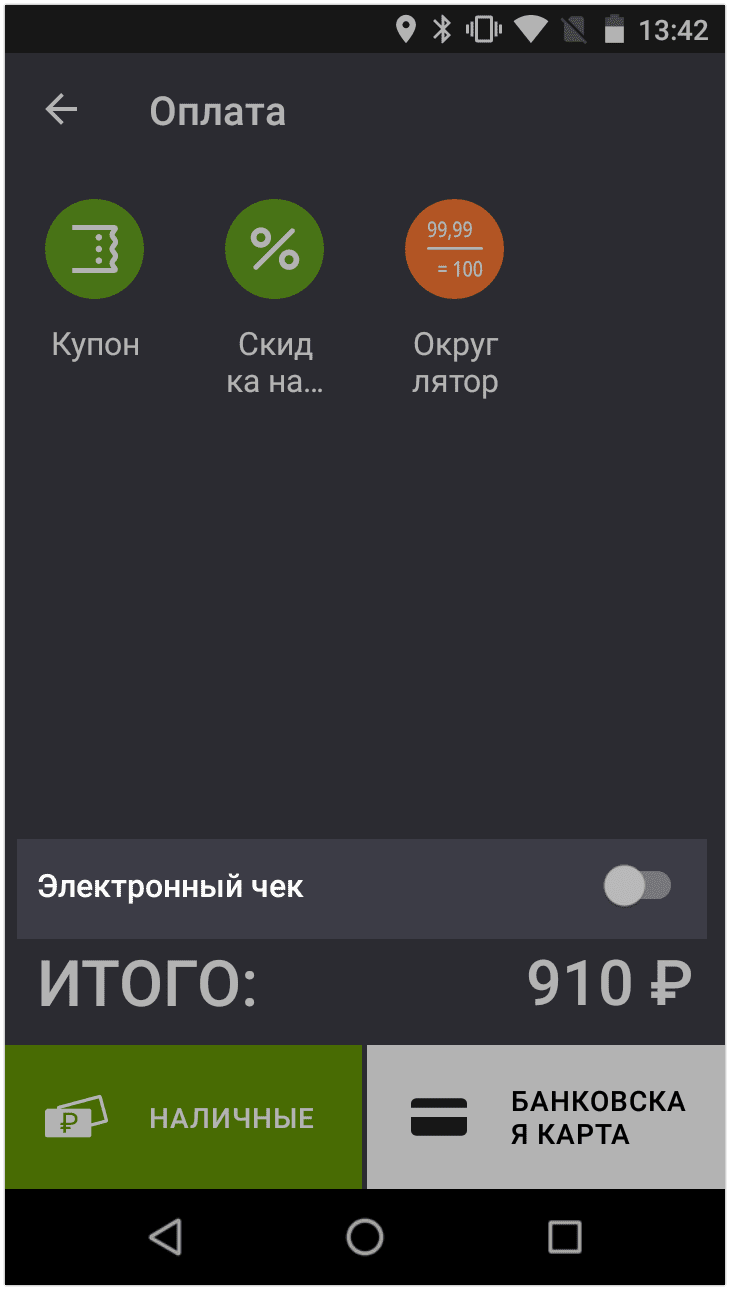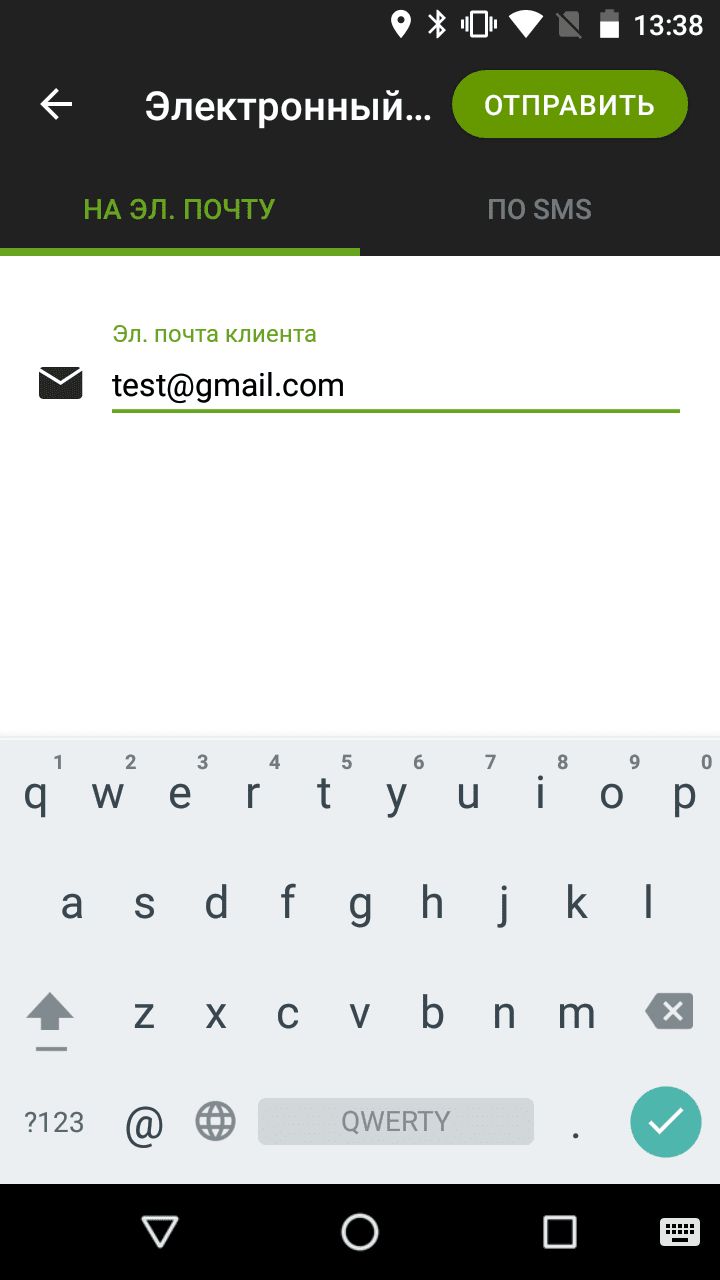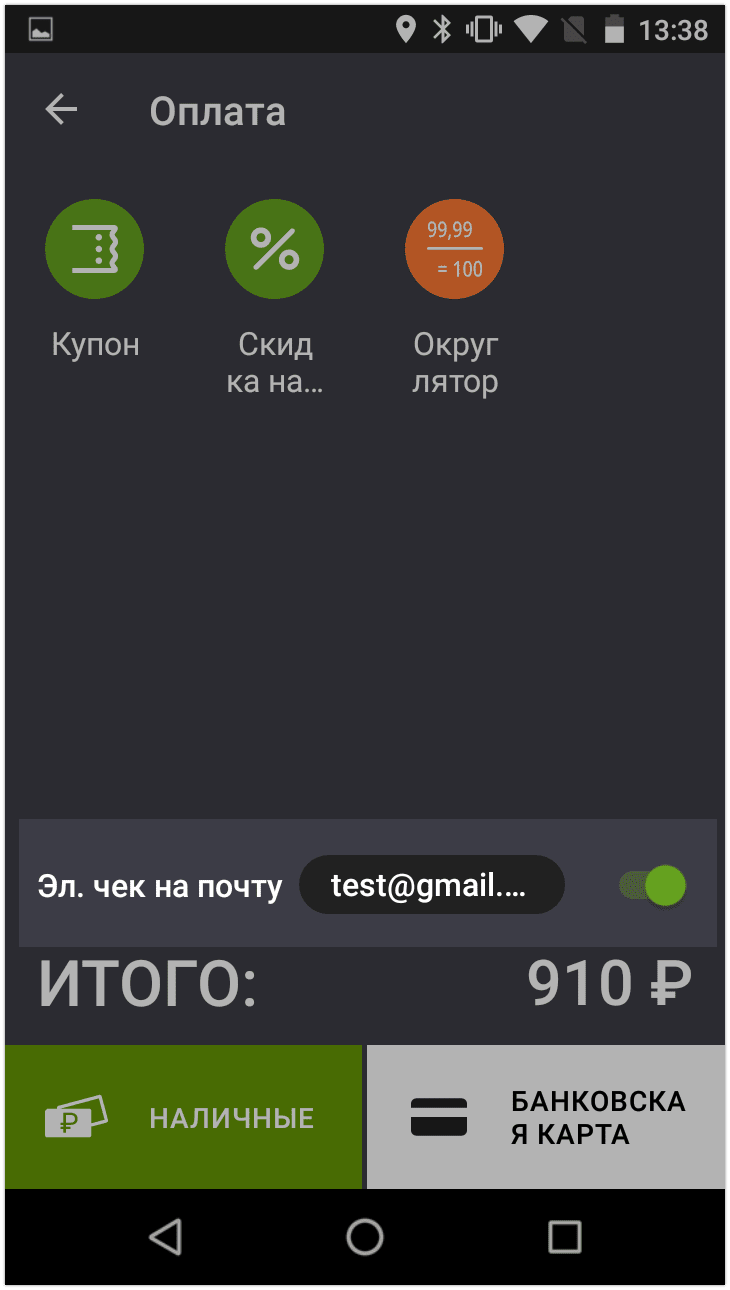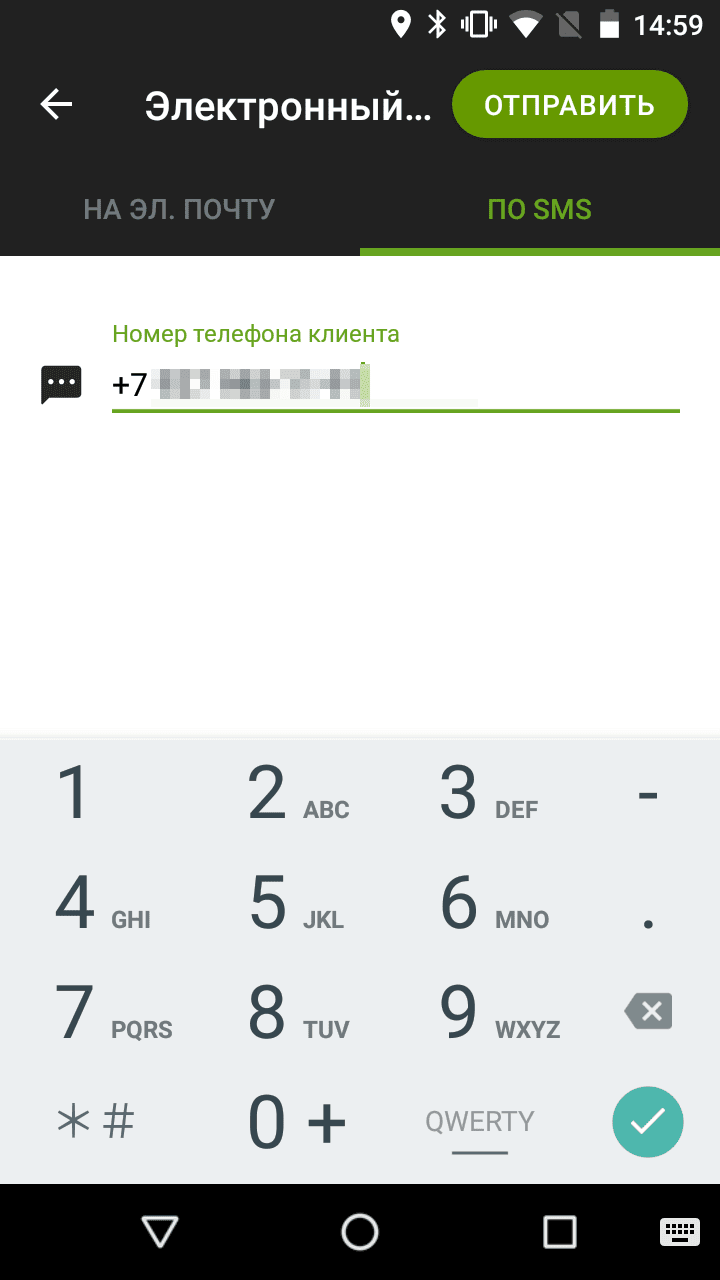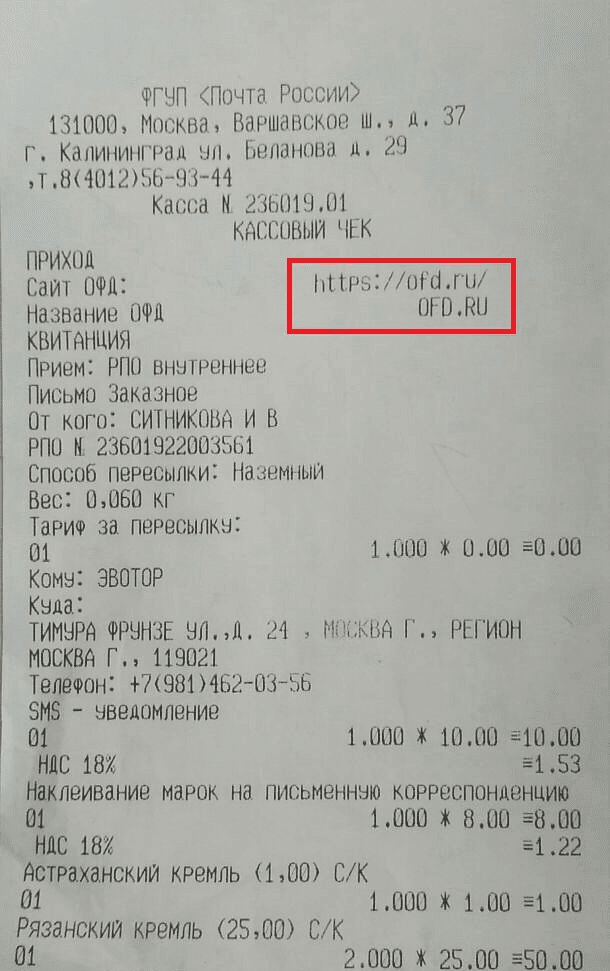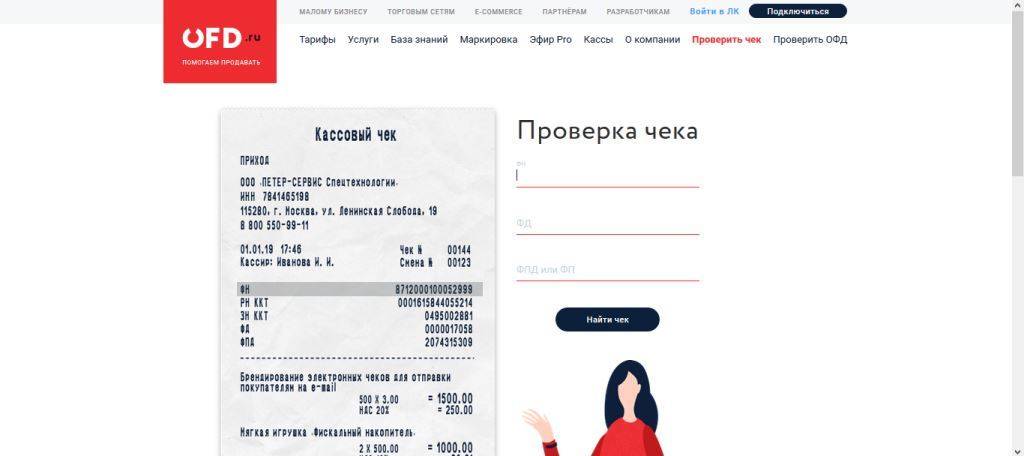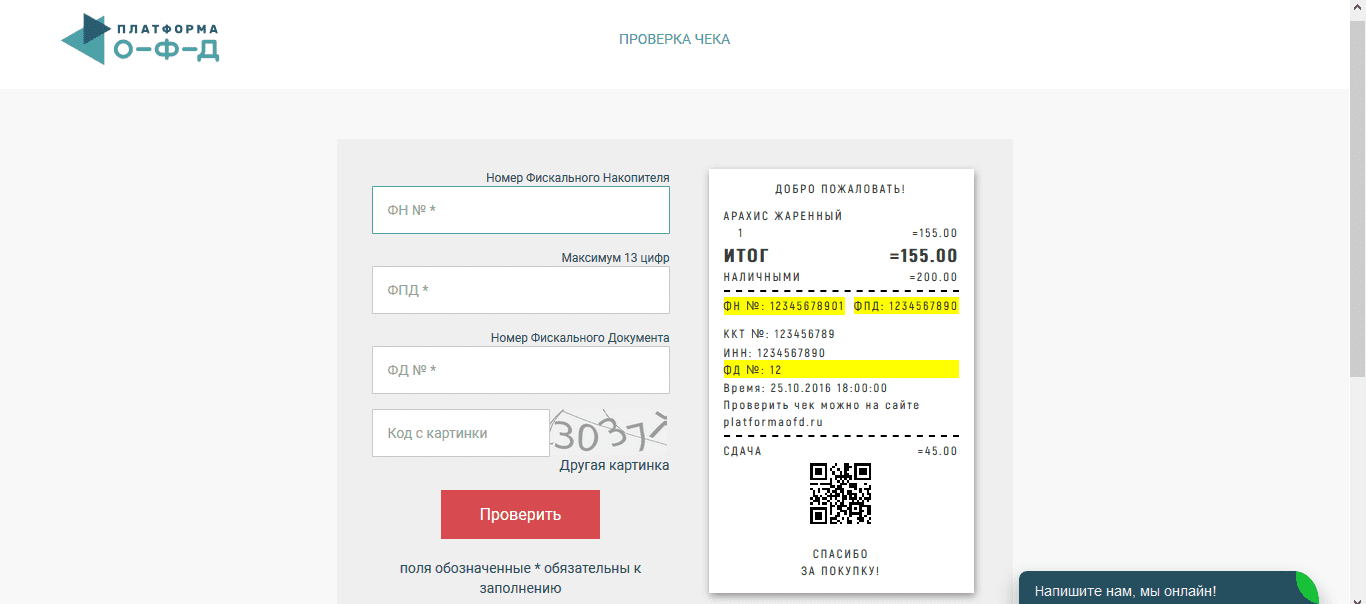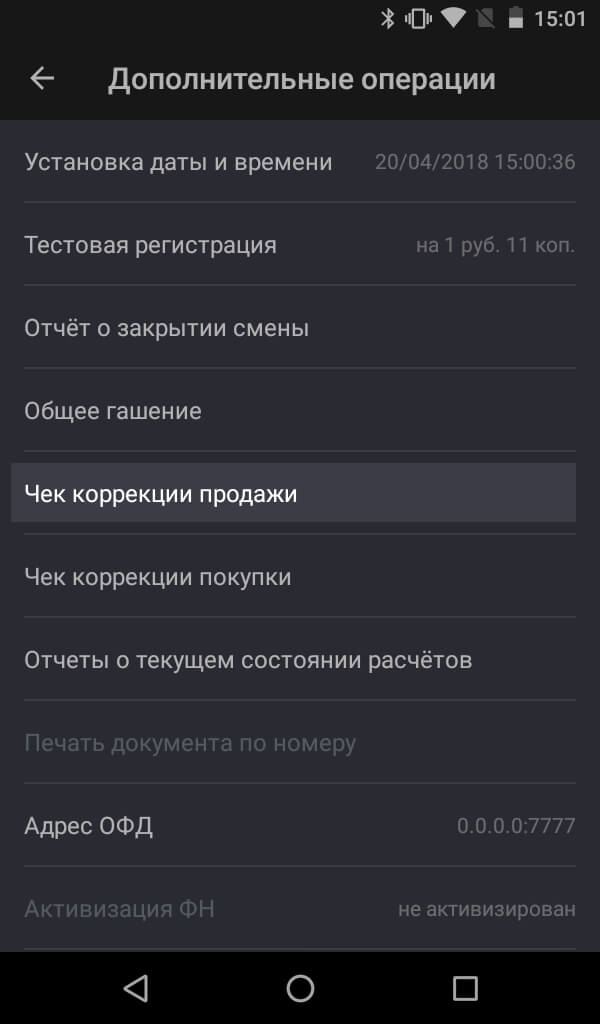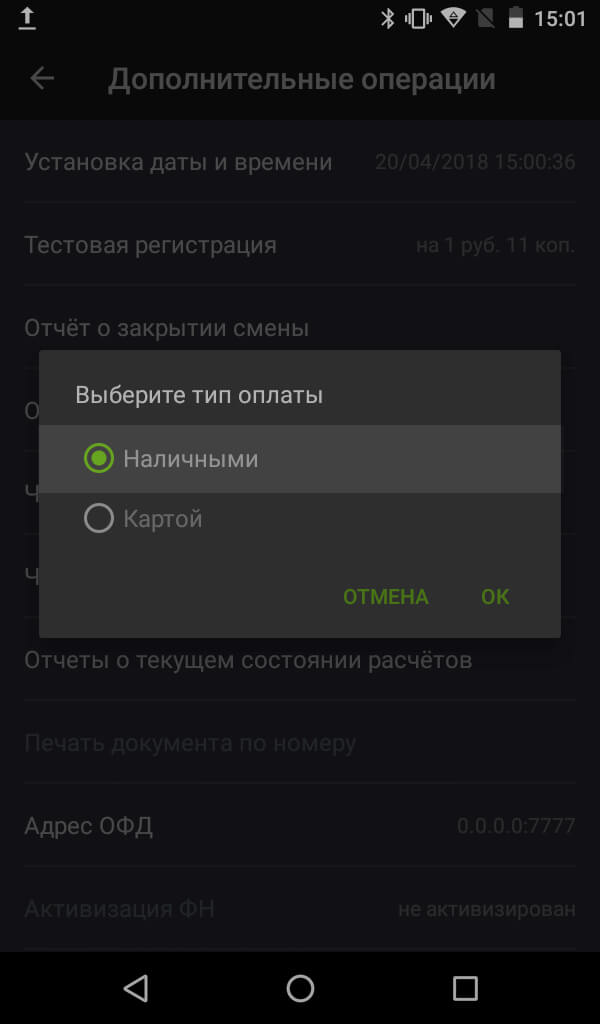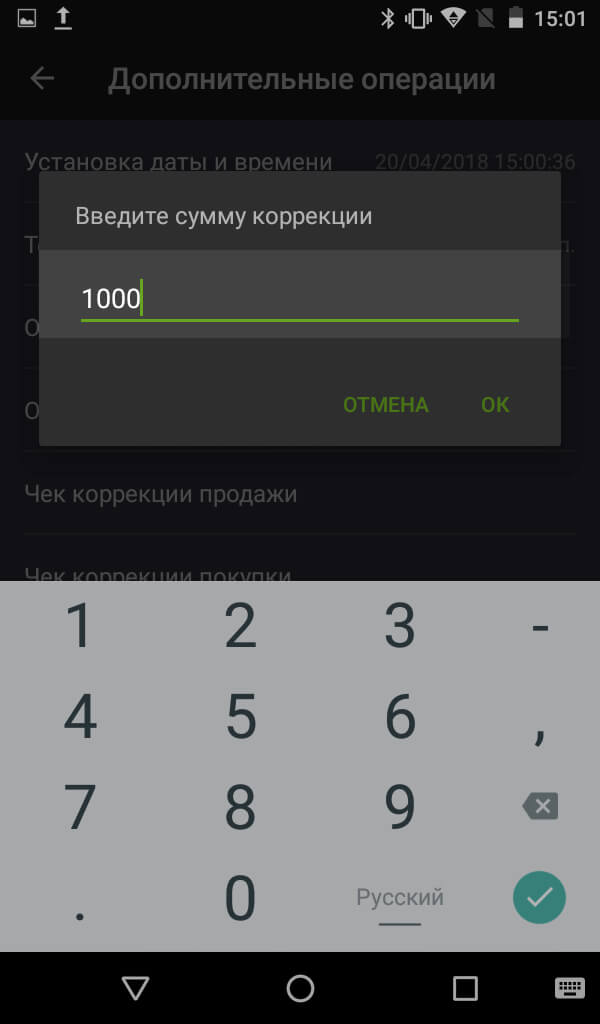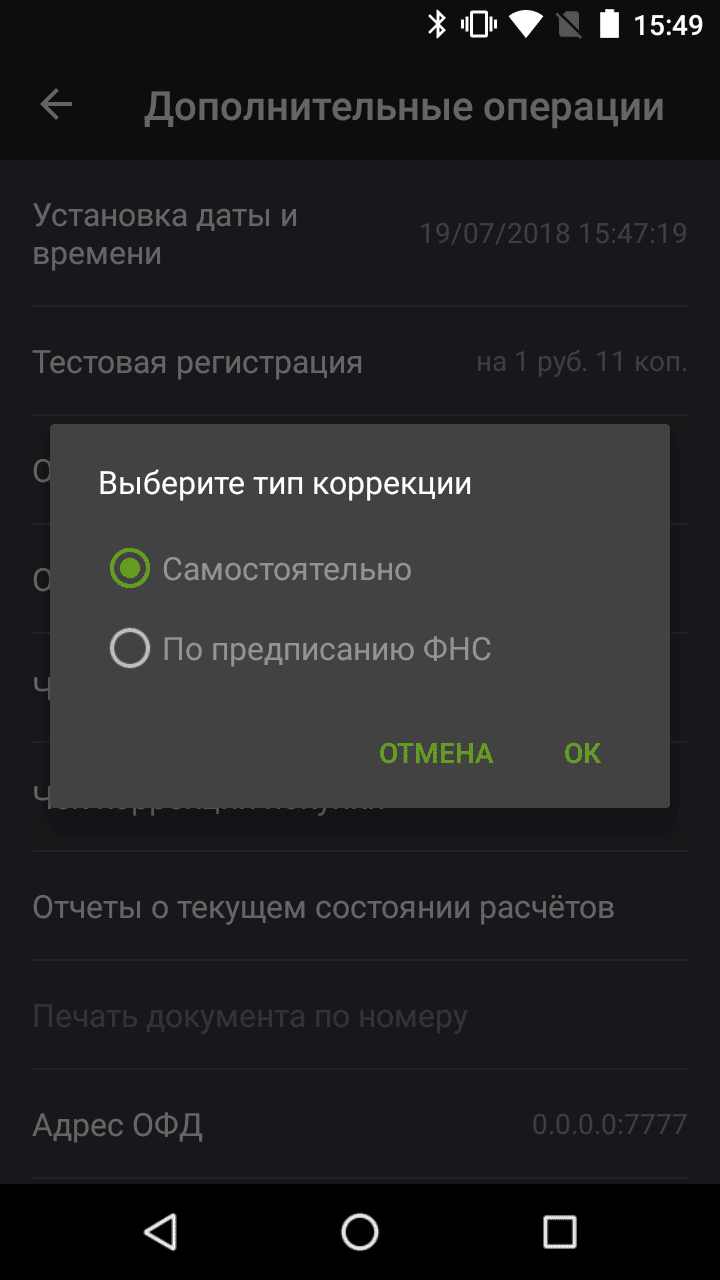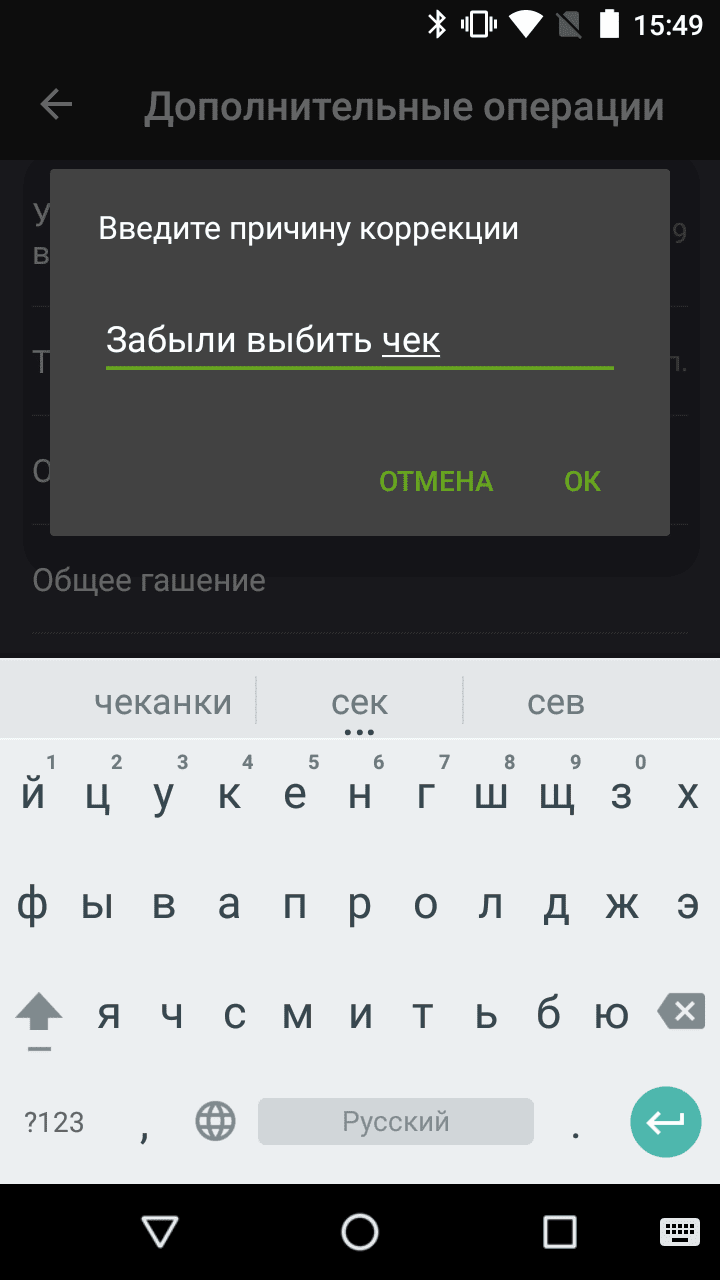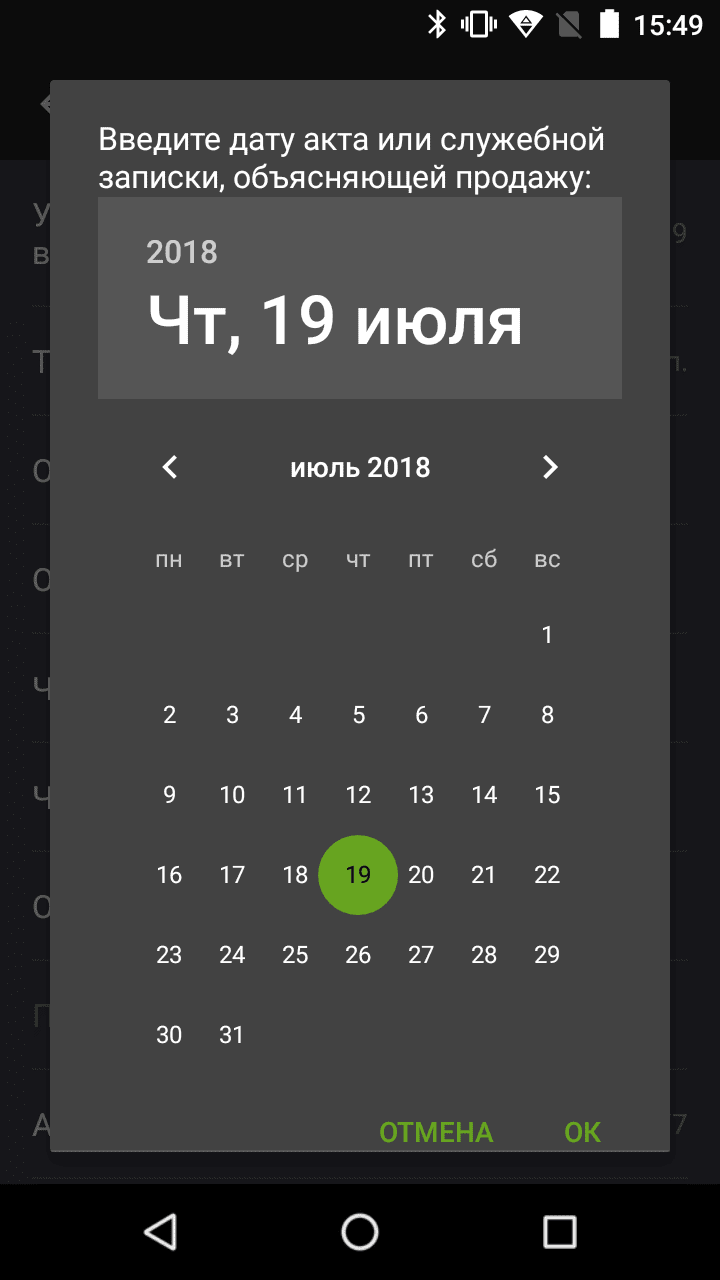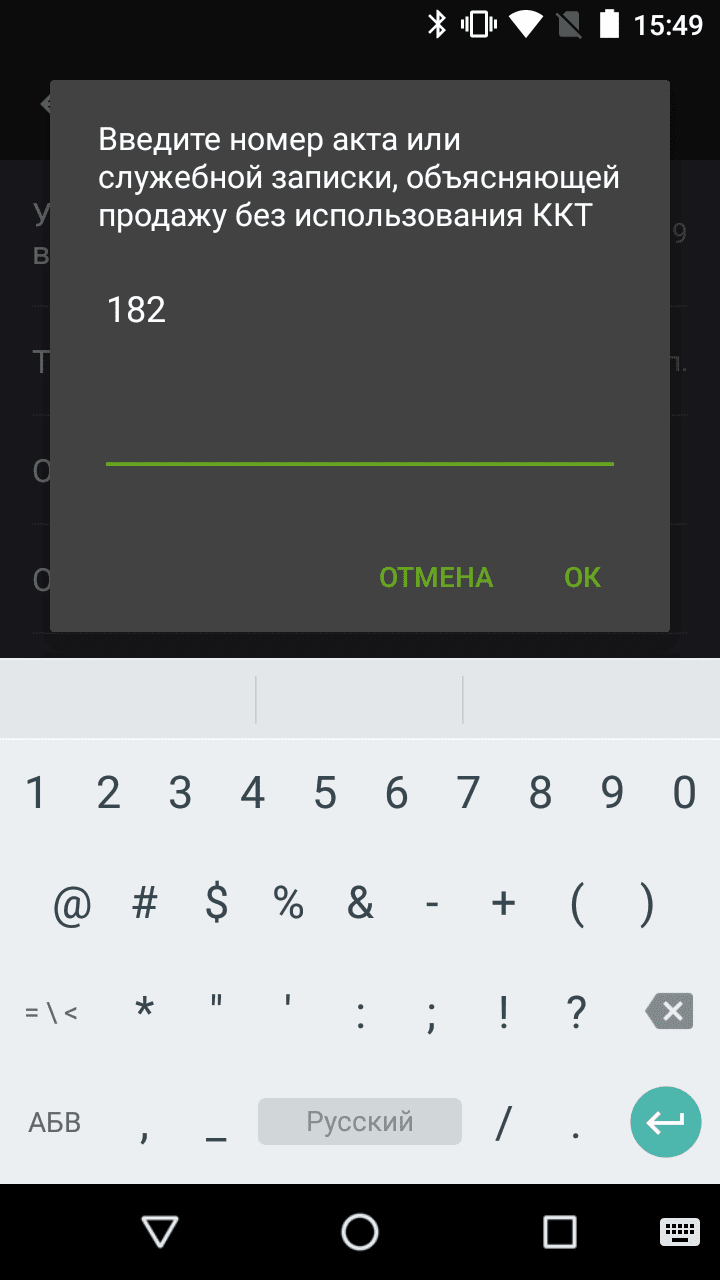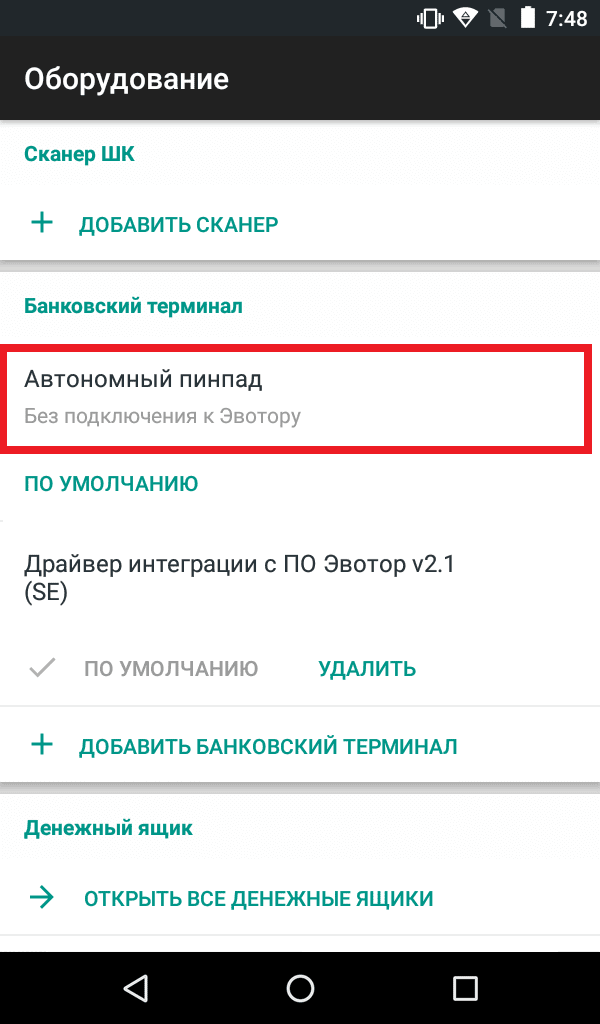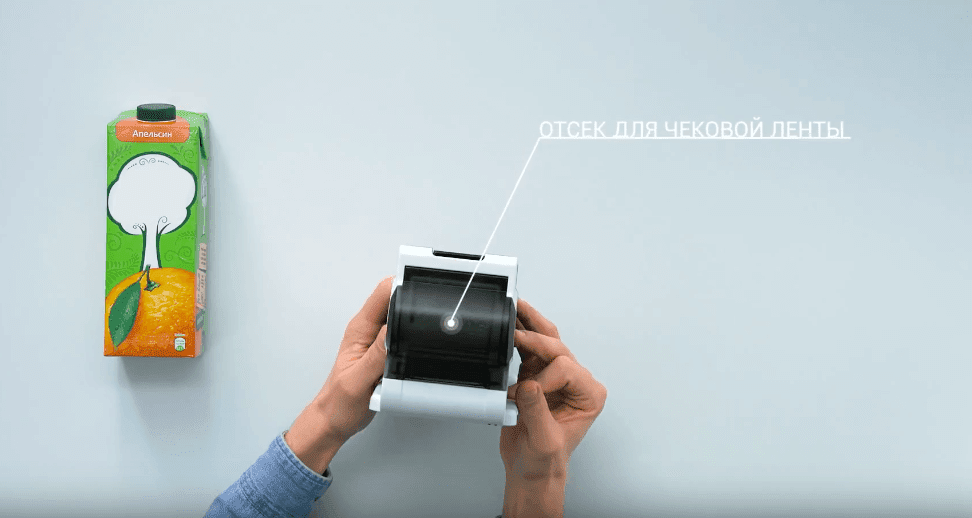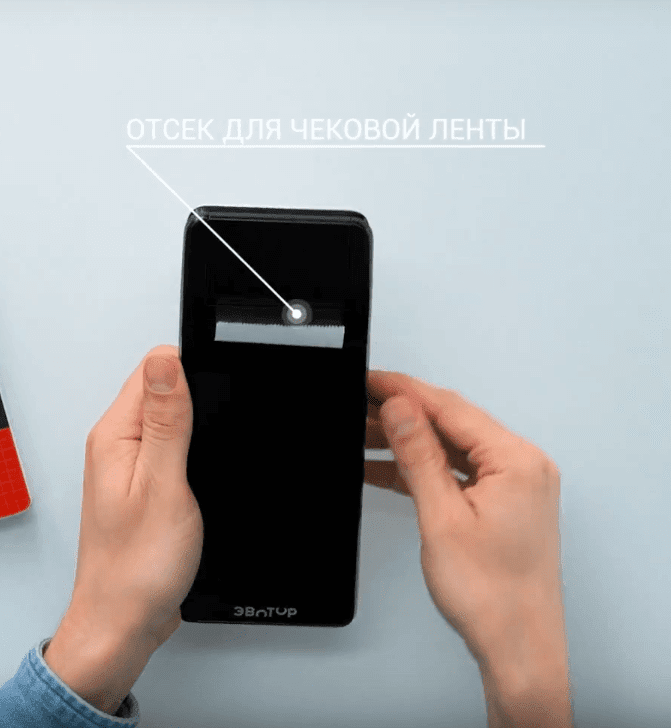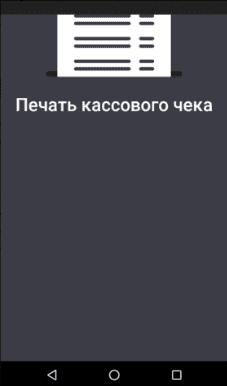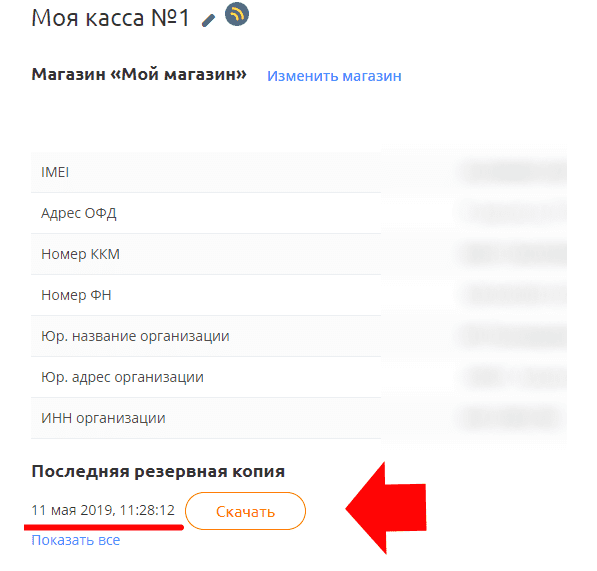как пробить чек на кассе эвотор при оплате на расчетный счет
Обзор смарт кассы Эвотор 5
Курьерские услуги
Салоны красоты/медцентры
Транспорт
Услуги
Включение ККТ Эвотор 5
Для начала работы необходимо включить ККТ. Кнопка включения находится сбоку.
Зажимаем Кнопку включения на несколько секунд.
При первом запуске касса проверяет наличие обновлений программного обеспечения. Процесс скачивания и установки прошивки может занимать примерно 30 минут.
Установка чековой ленты
Для установки чековой ленты необходимо поддеть сзади крышку и потянуть вверх.
Чековая лента устанавливается таким образом, что бы она шла из-под рулона.
После загрузки аппарата, выбираем сотрудника (Администратор или кассир).
Продажа по свободной цене
Нажимаем кнопку «Продажа».
На следующем шаге жмем кнопку «Добавить товар» (если продукт еще не добавлен в базу).
Далее нажимаем кнопку «Свободная цена», вносим произвольную сумму и жмем кнопку «В чек».
Далее нажимаем кнопку «К оплате».
Выбираем способ оплаты: наличные или безналичные средства,
далее указываем сумму, которую дал нам клиент (если сумма дана клиентом без сдачи, то нажимаем кнопку Без сдачи), далее нажимаем кнопку «Оплатить»
Печатается кассовый чек и на экране отображается Сумма сдачи.
Первый чек, который распечатывается с утра – это Чек об открытии смены.
С 2021 года работа по свободной цене запрещена, рекомендуем уже сейчас работать с номенклатурой. Это даст понимаение о ниболее продаваемых товарах и услугах, чо позволяет грамотно анализировать бизнес показатели компании.
Добавление наименований продукции в базу и ее реализация из базы товаров
Для внесения нового наименования продукции в базу мы сканируем указанный на продукте штрих-код или вручную вносим данные штрих-кода. После этого нажимаем клавишу «Добавить товар».
Сканер к данному аппарату подключается по средствам USB-разъема. Дополнительных действий при подключении сканера к кассе производить не требуется, все работает сразу и не требует дополнительного ПО.
Следующим пунктом выбираем вид товара (Товар, Услуга, Пиво и слабый алкоголь, Крепкий алкоголь).
Далее вписываем код товара и его стоимость, нажимаем кнопку «Сохранить».
Данный товар внесен в базу товаров. После этого нажимаем клавишу «В чек»,
далее нажимаем кнопку К оплате, выбираем способ оплаты,
указываем сумму, которую дал нам покупатель или нажимаем кнопку «Без сдачи». Чек пробит.
Пробитие товара по безналичному расчету
Эвотор 5 также работает и с эквайрингом.
Если мы хотим продать за безналичный расчет, то при продаже товара выбираем кнопку «Банковская карта». После пробития чека, в нем будет указано, что товар оплачен электронно.
Пробитие нескольких товаров в одном чеке
Возврат
Для того, чтобы выполнить операцию по возврату средств клиенту, необходимо в главном меню выбрать пункт «Возврат». В списке находим нужный продукт по которому необходимо совершить возврат. Выбираем нужную позицию еще раз и попадаем в меню «Возврата по товару». Нажимаем клавишу «К возврату». После данных действий печатается чек с указанием суммы возврата.
Закрытие смены
Остались вопросы?
Обращайтесь прямо сейчас! Наши специалисты помогут решить возникшие проблемы в самое ближайшее время.
Эвотор: предоплата и аванс
Содержание:
ООО «Интелис-ТО» является партнером и авторизованным сервисным центром (АСЦ) различных производителей онлайн касс, включая Эвотор, Атол и Дримкас.
Предварительная оплата (авансирование) подлежит специализированному оформлению в кассовых чеках. Более того, согласно закону о применении онлайн касс №54-ФЗ при передаче покупателю предварительно оплаченных товаров, кассир обязан формировать кассовый чек, в котором должна быть указана сумма полученного аванса.
В тех случаях, когда продавец является плательщиком налога на добавленную стоимость, нужно проверить наличие в чеке правильной расчетной ставки налога (10/110 или 20/120). Иначе касса рассчитает налог некорректно. Более того, если продавец систематически получает авансы, то рекомендуется указать в номенклатурной базе смарт-терминала две позиции для товара: одну для обычной продажи и ставки НДС и вторую для расчетной ставки.
1 Что нужно для оформления чека на аванс на кассе Эвотор?
▶ Во-вторых, нужно установить на смарт-терминал из Эвотор маркета бесплатное приложение «Комбооплата», которое поможет зачесть предварительную оплату в итоговом кассовом (фискальном) чеке.
▶ Умная касса Эвотор должна иметь прошивку версии 3.9.1 либо выше. Для проверки версии необходимо в главном меню смарт-терминала нажать кнопку «Настройки», а затем в разделе «Обслуживание кассы» нажать кнопку «Версия ОС».
 Чтобы ваша касса Эвотор и бизнес работали без остановок, воспользуйтесь приложением «ИНТЕЛИС-Сервис», доступным для скачивания в маркете Эвотор.
Чтобы ваша касса Эвотор и бизнес работали без остановок, воспользуйтесь приложением «ИНТЕЛИС-Сервис», доступным для скачивания в маркете Эвотор.
Сервисный пакет включает: удаленный доступ, доступ к обновлениям, техническую поддержку и мониторинг состояния ФН и ККТ. Описание работы приложения смотрите на нашем сайте.
▶ Сервис Evotor POS должен иметь версию 6.24.0 либо выше. Для проверки версии сервиса Evotor POS нужно в главном меню смарт-терминала нажать кнопку «Ещё», а затем в разделе «Настройки» нажать кнопку «Приложения» и в открывшемся окне нажать «Evotor POS».
2 Как на кассе Эвотор оформить чек при 100%-й предоплате?
2.1 Как оформить кассовый чек на аванс?
Для оформления кассового чека необходимо пробить кассовый (фискальный) чек сразу же после получения денежных средств в качестве предварительной оплаты. Для этого необходимо в главном меню смарт-терминала нажать «Продажа» и в открывшемся окне нажать кнопку «+ ТОВАР»
Затем нужно нажать кнопку «Предоплата»
Далее нужно выбрать из списка номенклатуру, за которую уплачиваются денежные средства.
В открывшемся окне необходимо нажать кнопку «Полная» для выбора 100%-й предоплаты товаров (работ, услуг) и ввести сумму предоплаты.
Для добавления позиции в чек нажимаем кнопку «ДОБАВИТЬ» в верхнем правом углу экрана смарт-терминала.
Затем нажимаем «К ОПЛАТЕ».
Выбираем порядок получения денежных средств (банковская карта или наличные денежные средства), рассчитываем клиента и печатаем кассовый чек.
i О том, как оформить возврат на кассе Эвотор смотрите информационную статью на нашем сайте.
2.2 Как оформить итоговый кассовый чек?
После передачи товара (выполнения работы, оказания услуги) нужно оформить итоговый кассовый (фискальный) чек. Для этого в главном меню смарт-терминала необходимо нажать «Продажа» и в открывшемся окне нажать «+ ТОВАР».
Затем нужно выбрать номенклатурную позицию.
В открывшемся окне необходимо нажать кнопку «К ОПЛАТЕ».
Далее нажимаем кнопку «По предоплате».
Онлайн касса напечатает чек с информацией о внесенной предоплате.
В Z-отчете умная касса Эвотор учтет все оформленные чеки (и оформленный по предоплате, и итоговый) в поле «Необнуляемая сумма прихода», поэтому может сложиться впечатление о том, что предоплата будет посчитана два раза. Это не ошибка, налоговый орган посчитает налоговую базу с чеков, а не с поля «Необнуляемая сумма прихода».
3 Как на кассе Эвотор оформить чек при частичной предоплате?
3.1 Как оформить кассовый чек на аванс?
После получения денежных средств при частичной предоплате товаров (работ, услуг) необходимо в главном меню смарт-терминала нажать «Продажа» и в открывшемся окне нажать кнопку «+ ТОВАР».
Затем необходимо нажать «Предоплата».
Далее нужно выбрать номенклатурную позицию, за которую оплачиваются денежные средства.
В открывшемся окне необходимо выбрать вид предоплаты, нажав кнопку «Частичная».
После выбора вида предоплаты необходимо нажать кнопку «ДОБАВИТЬ» в правом верхнем углу экрана смарт-терминала.
Затем нажимаем кнопку «К оплате».
Выбираем порядок получения денежных средств (банковская карта или наличные денежные средства), рассчитываем клиента и печатаем кассовый чек, в котором будет информация о полученной от клиента предварительной оплате.
i Об оформлении кассовых чеков коррекции на умной кассе Эвотор смотрите информацию на нашем сайте.
3.2 Как оформить итоговый кассовый чек?
После окончательной оплаты клиентом оставшейся стоимости товара (работы, услуги) необходимо сформировать итоговый кассовый (фискальный) чек. Для этого в главном меню смарт-терминала необходимо нажать «Продажа» и в открывшемся окне нажать «+ ТОВАР».
Затем нужно выбрать номенклатурную позицию.
В открывшемся окне в поле цена необходимо указать полную стоимость проданной номенклатурной единицы (а не размер второго платежа, полученного от клиента), а затем нужно нажать кнопку «В ЧЕК».
В открывшемся окне необходимо нажать кнопку «К ОПЛАТЕ».
Далее нажимаем кнопку «Комбооплата».
Для первого варианта оплаты нужно выбрать предварительную оплату, нажав кнопку «По предоплате». После ввода размера аванса умная касса Эвотор добавит в чек эту предоплату после нажатия кнопки «ОПЛАТИТЬ».
На экране смарт-терминала будут видны:
В Z-отчете умная касса Эвотор учтет все оформленные чеки (и оформленный по предоплате, и итоговый) в поле «Необнуляемая сумма прихода», поэтому может сложиться впечатление о том, что предоплата будет посчитана два раза. Это не ошибка, налоговый орган посчитает налоговую базу с чеков, а не с поля «Необнуляемая сумма прихода».
4 Как оформить чек при использовании подарочной карты?
Продажа подарочной карты оформляется аналогично получению аванса от клиента. В главном меню смарт-терминала нажать «Продажа» и в открывшемся окне нажать кнопку «+ ТОВАР».
В открывшемся окне необходимо нажать кнопку «Аванс».
В поле «Сумма аванса» указываем стоимость подарочной карты, затем выбираем ставку НДС и нажимаем кнопку «ДОБАВИТЬ» в правом верхнем углу экрана смарт-терминала.
Далее нажимаем кнопку «К ОПЛАТЕ», выбираем способ получения денежных средств (наличные денежные средства или оплата картой). После проведения расчета за карту выдайте кассовый чек клиенту.
В последствие, когда клиент будет оплачивать покупку подарочной картой, необходимо на кассе сформировать итоговый чек. Итоговый чек при оплате подарочной картой может оформляться по полной предварительной оплате (если подарочная карта полностью оплатила покупку) либо по частичной предварительной оплате (если номинала карты не хватило на оплату покупки и покупателю пришлось доплачивать).
5 Видео об оформлении чеков на предварительную оплату и аванс
Видео о работе приложения «Предоплата и аванс»
Видео о работе приложения «Комбинированная оплата»
Чеки на кассе Эвотор
Содержание:
1 Как пробить кассовый чек на умной кассе Эвотор?
1.1 Общий порядок оформления продажи на Эвотор
Независимо от способа получения денежных средств (наличные денежных средства, безналичный расчет, расчеты банковской картой) для оформления кассового (фискального) чека на онлайн кассе Эвотор в первую очередь необходимо в главном меню нажать кнопку «Продажа».
Затем необходимо отсканировать штрихкод на товаре или выбрать товар из списка в базе данных смарт-терминала.
После того, как кассир отсканирует или выберет из каталога все товары, входящие в покупку, необходимо нажать кнопку «К оплате».
Далее кассиру необходимо выбрать способ оплаты (наличные денежные средства или банковская карта).
При оплате покупки наличными денежными средствами, кассир вводит в смарт-терминал количество полученных денежных средств. Затем умная касса Эвотор определит размер сдачи, и кассиру необходимо нажать кнопку «Оплатить».
Затем смарт-терминал Эвотор определит размер сдачи клиенту и напечатает кассовый (фискальный) чек.
Бумажный чек необходимо передать покупателю.
1.2 Особенности формирования кассового чека при продаже товара по свободной цене
Если товар продается по свободной цене, то после выбора товара путем сканирования штрих кода (или выбора в каталоге смарт-терминала) необходимо в верхнем левом углу экрана смарт-терминала нажать кнопку «Свободная цена».
Далее для продажи необходимо указать количество и цену товара и нажать кнопку «В чек».
Проверяем правильность заполнения и нажимаем кнопку «К оплате».
Выбираем порядок оплаты (наличными денежными средствами или банковской картой).
При оплате наличными денежными средствами кассир вводит количество полученных денежных средств, после чего умная касса Эвотор покажет сколько составляет сдача. Затем кассир нажимает кнопку «Оплатить».
Умная касса напечатает кассовый (фискальный) чек и дополнительно покажет на экране смарт-терминала размер сдачи клиенту.
Бумажный чек вместе со сдачей необходимо передать покупателю.
1.3 Особенности продажи алкогольной продукции
При продаже алкогольной продукции откроется окно для ввода 2D-штрихкода.
Кассиру необходимо при помощи 2D-сканера отсканировать штрихкод на акцизной марке, после чего информация о товаре (бутылке) появится в окне продажи.
Если нужно удалить товар, то достаточно потянуть товар влево, а затем нажать «Удалить». В открывшемся окне нужно ввести штрих код алкогольной марки. Для этого необходимо при помощи 2D-сканера отсканировать штрихкод на акцизной марке, после чего смарт-терминал удалит бутылку из чека.
Умная касса Эвотор также напечатает слип алгольной продукции (ЕГАИС). Покупатель может считать QR-код со слипа алкогольной продукции и проверить легальность алкоголя на специализированном портале Росалкогольрегулирования.
1.4 Покупка товаров на Эвотор
Федеральный закон №54-ФЗ о применении онлайн касс обязывает предпринимателей применять кассы не только при продаже товаров, но и при покупке товаров у граждан, поскольку кассы применяются при любых расчетах с гражданами. При этом комиссионные магазины, ломбарды, пункты сбора металлолома или выплаты выигрышей в лотерею как раз и производят выплаты денежных средств гражданам (т.е. расчеты). Соответственно, при оплате гражданам денежных средств в указанных случаях необходимо сформировать кассовый (фискальный) чек с фискальной операцией «Расход».
Чтобы оформить на кассе Эвотор чек на расход необходимо установить на кассе бесплатное приложение «Покупка товаров» от компании Эвотор. Приложение можно установить в маркете Эвотора. После того, как будет выбран терминал, на который нужно установить приложение, приложение будет скачано автоматически после подключения выбранного смарт-терминала к Wi-Fi.
В функционал приложения входит как непосредственно покупка, так и возврат покупки. Перед покупкой необходимо внести в кассу денежные средства. Для этого в главном меню нажмите «Отчеты». В открывшемся окне нужно нажать «Кассовый отчет» и затем нажимаем кнопку «Внести».
Далее кассир указывает вносимую сумму и касса запоминает текущий остаток денежных средств, который будет хранить в течение кассовой смены.
Когда кассиру понадобится передать деньги клиенту, он должен нажать кнопку «Покупка» в главном меню смарт-терминала.
Затем нужно добавить товар в чек, указать количество принятого товара и цену.
Заплатите деньги клиенту и выдайте ему чек.
На кассе можно будет проводить не только операции по покупке, но и продажи товаров (работ или услуг). Для этого на главном экране будет находиться кнопки включения обоих приложений (и для покупки, и для продажи).
i Для нормальной работы приложения необходима прошивка версии 3.4.1 или выше.
2 Как настроить шаблон чека на кассе Эвотор?
2.1 Изменение размера кассового чека на Эвотор
Настройки смарт-терминала позволяют использовать три вида чеков:
Для настройки шаблона необходимо в главном меню терминала открыть раздел «Настройки», в котором нужно выбрать «Кассовый чек».
Выберите понравившийся вариант чека и распечатайте тестовый чек, все настройки будут автоматически сохранены.
Есть возможность еще более уменьшить размер чека, но для этого нужно поменять блоки местами так, чтобы QR-код печатался справа от реквизитов кассового чека (компактный чек). Для печати коротких чеков необходимо приобрести специальный комплект приложений «Смарт-терминал Плюс» и установить приложение «Обновления под законодательство».
Для печати коротких чеков также необходимо иметь:
Для проверки версии прошивки необходимо в главном меню нажать «Настройки» и открыть раздел «Обслуживание кассы». Версию прошивки Эвотора смотрите в строке «Версия ОС», версию прошивки ККТ нужно смотреть в строке «Версия ККТ».
Компактный шаблон чека применим с каждым из вариантов чека, имеющихся в настройках смарт-терминала (обычным, экономичным или коротким).
2.2 Как добавить текст в кассовый чек?
Настройки смарт-терминала позволяют добавить в шаблон чека две строчки текста по 26 символов в верхней части чека и две строчки текста по 26 символов в нижней части чека.
Для внесения изменений в шаблон необходимо в главном меню смарт-терминала Эвотор нажать кнопку «Настройки», и открыть раздел «Кассовый чек».
Для добавления текста сверху нужно нажать кнопку «Текст шапки».
Наберите текст и нажмите «ОК». Набранный текст можно будет сразу увидеть на картинке, изображенной на экране смарт-терминала.
Затем можно изменить нижнюю часть чека, набрав текст после нажатия кнопки «Текст подвала».
Выбранные настройки должны автоматически сохранится на устройстве.
Для добавления в кассовый чек дополнительной информации производитель предлагает пользователям касс приобрести соответствующее приложение в магазине приложений Эвотор.
3 Как восстановить чек и распечатать копию чека на умной кассе Эвотор?
Зачастую у продавца возникает вопрос «Как восстановить чек?» и появляется необходимость повторно распечатать кассовый чек. Такое происходит, когда при первичной печати произошло замятие бумаги или печать оказалась с дефектами, а также в иных случаях. Соответственно, для исправления ситуации необходимо повторно распечатать ранее выданный кассовый чек в письменном виде и выдать дубликат чека покупателю.
Для печати копии чека необходимо в главном меню открыть раздел «Настройки». Далее нужно нажать «Обслуживание кассы» ⇨ «Дополнительные операции» ⇨ «Печать документа по номеру». После этого появится окно для ввода номера фискального документа.
Номер фискального документа можно узнать на ранее распечатанном чеке или в личном кабинете ОФД (оператора фискальных данных). Затем нажмите «ОК» и умная касса Эвотор распечатает копию чека, которую можно будет передать клиенту.
Кроме того Эвотор.Маркет предлагает сразу несколько платных приложений, позволяющих изготовить копию кассового чека.
Вместе с тем данные копии могут не содержать всех нужных реквизитов чека просто потому, что прошивка смарт-терминала предоставляет приложению не всю информацию, и потому приложение не сможет напечатать на копии чека больше чем предоставила прошивка кассы. Соответственно если данных на копии чека недостаточно, то распечатать дубликат ранее выданного кассового чека можно в личном кабинете ОФД. Порядок печати дубликата чека в личном кабинете оператора фискальных данных зависит от интерфейса ОФД, с которым пользователь кассы заключил соглашение.
Кроме того для выдачи отсутствующего чека кассир может:
4 Как отправить копию чека на электронную почту покупателя или через SMS?
4.1 Направление чека на электронную почту покупателя
Для оформления кассового (фискального) чека на онлайн кассе Эвотор в первую очередь необходимо в главном меню нажать кнопку «Продажа».
Затем необходимо отсканировать штрихкод на товаре или выбрать товар из списка в базе данных смарт-терминала.
После того, как кассир отсканирует или выберет из каталога все товары, входящие в покупку, необходимо нажать кнопку «К оплате».
Далее кассиру нужно включить переключатель «Электронный чек» над суммой покупки.
В открывшемся окне нужно ввести адрес электронной почты на вкладке «НА ЭЛ.ПОЧТУ» и нажать вверху справа кнопку «ОТПРАВИТЬ».
Если все сделано верно, то адрес электронной почты будет виден на экране оплаты.
Далее нужно выбрать способ оплаты и распечатать чек. При этом электронный чек будет направлен на e-mail покупателя.
4.2 Отправка кассового чека по SMS
Для отправки чека путем передачи SMS-сообщений Эвотор рекомендует установить из Эвотор.Маркета приложение «Отправка чеков по SMS со смарт-терминала». При этом при совершении продажи кассиру придется включить переключатель «Электронный чек» над суммой покупки (аналогично предыдущему способу отправки чека на e-mail).
Затем нужно на вкладке «ПО SMS» указать номер телефона покупателя и и нажать вверху справа кнопку «ОТПРАВИТЬ».
Далее нужно выбрать способ оплаты и распечатать чек. При этом электронный чек будет направлен покупателю по SMS.
5 Как проверить чек, выданный онлайн кассой Эвотор?
Продавец может проверить чек, выданный онлайн кассой в личном кабинете на сайте ОФД (оператора фискальных данных). Порядок проверки зависит от интерфейса личного кабинета продавца на сайте ОФД.
Покупатель может в онлайн проверить кассовый чек, распечатанный кассой Эвотор:
5.1 Проверка фискального чека в ОФД
Для проверки чека, выданного кассой Эвотор на сайте ОФД, необходимо посмотреть на кассовом чеке наименование оператора фискальных данных, через которого продавец направляет чеки в налоговую. Например, на нижеприведенном чеке таким ОФД является «ОФДру».
После определения оператора фискальных данных необходимо открыть сайт этого ОФД и перейти в раздел сайта «Проверить чек». В открывшемся окне необходимо ввести номер фискального накопителя (ФН), номер фискального документа (ФД) и номер ФПД или ФП.
Интерфейс проверки чеков на сайтах операторов фискальных данных «ОФДру» и «Платформа ОФД» можно увидеть на рисунках:
После ввода необходимых данных сайт ОФД покажет кассовый чек, оформленный с заданными исходными данными.
5.2 Проверка кассового чека в приложении ФНС России
Проверить чек в приложении «Проверка касcового чека» очень просто. Для проверки необходимо отсканировать QR-кода из кассового чека и приложение автоматически определит корректность чека. Кроме того приложение позволяет произвести ручной ввод данных с кассового чека, что может быть актуально при повреждении или выцветании кассового чека.
Если в результате проверки выявится некорректность чека, то приложение должно помочь направить жалобу в налоговый орган.
6 Чеки коррекции на умной кассе Эвотор
6.1 Как оформить чек коррекции, если чек ранее не оформлялся?
Случается так, что продавец по той или иной причине не оформляет чек при совершении продажи (неисправность кассы, отсутствие электроэнергии и т.д.). Строго говоря закон запрещает такое ведение деятельности, и предпринимателя могут привлечь к ответственности за нарушение порядка применения онлайн касс. В то же время закон освобождает предпринимателя об ответственности в случае, если оформить чек коррекции и направить в налоговый орган отчет о совершенной с нарушением продаже.
Соответственно, после того, как касса Эвотор сможет нормально работать, кассиру нужно сделать чек коррекции на Эвотор на совершенную продажу (продажи) или покупку. Для этого необходимо в главном меню смарт-терминала открыть раздел «Настройки», а затем нажать «Обслуживание кассы» ⇨ «Дополнительные операции».
В открывшемся окне в зависимости от вида совершенной операции (покупки или продажи) кассир нужно нажать кнопку «Чек коррекции продажи» или «Чек коррекции покупки».
Затем нужно выбрать способ оплаты (банковской картой или наличными).
В открывшемся окне нужно указать сумму сделки (продажи или покупки).
Откроется окно, в котором нужно выбрать признак чека коррекции в зависимости от того, как он составляется: по собственной инициативе пользователя кассы или по требованию налогового органа.
Затем кассиру нужно указать причину выполняемой коррекции (отсутствие электроэнергии, неисправности кассы и т.д.).
Для налоговой службы одновременно нужно составить некий акт или иной письменный документ, в котором нужно указать причины, по которым кассовые чеки не были оформлены своевременно. При этом на смарт-терминале Эвотор нужно указать дату составленного письменного документа.
Затем необходимо ввести номер, присвоенный составленному документу.
В завершении процедуры необходимо подтвердить операцию, после чего Эвотор сформирует и напечатает кассовый чек коррекции.
6.2 Как исправить ранее выданный чек на Эвотор?
В случае неправильного указания суммы операции либо процентной ставки налога в чеке налоговый орган рекомендует сделать возврат по кассе, а затем оформить верный кассовый (фискальный) чек.
В главном меню смарт-терминала нажимаем кнопку «Настройки», а затем открываем раздел «Оборудование». В разделе банковский терминал выбираем в качестве пинпада по умолчанию «Автономный пинпад».
Затем кассир оформляет чек возврата, т.е. производит отмену чека на кассе Эвотор.
О том, как произвести возврат товара на онлайн кассе Эвотор с кассовым чеком или без кассового чека (оформить отмену чека) смотрите подробную информацию на нашем сайте.
Возврат производится в соответствующем меню. Для возврата необходимо в главном меню смарт-терминала нажать кнопку «Возврат». Затем нужно найти кассовый чек и нажать кнопку «К возврату». После оформления возврата необходимо пробить на кассе Эвотор верный кассовый чек.
По завершении всех операций нужно восстановить исходные настройки банковского терминала (если до начала операций пинпадом по умолчанию назначили «Автономный пинпад»)
7 Чековая лента на Эвотор
Смарт-терминалы Эвотор используют в качестве кассовой ленты однослойную термобумагу шириной 57 мм. Смотрите краткие инструкции, как вставить кассовую ленту в Эвотор (выбирайте соответствующую вкладку ниже).
Диаметр рулона не может превышать 54 мм.
Замена чековой ленты
Для замены ленты необходимо взять двумя пальцами за выемки на боковых стенках верхней части крышки и потянуть крышку на себя. Затем нужно вставить рулон и проследить, чтобы не возникло каких-либо перекосов.
Потяните кассовую ленту на себя и закройте крышку онлайн кассы так, чтобы свободный конец ленты выходил из корпуса кассы. Если Вы все сделали правильно, то после включения смарт-терминала на передней панели должен зажечься зеленый индикатор. Но если все же зажегся красный индикатор, то нужно выполнить установку ленты повторно.
Диаметр рулона не может превышать 54 мм.
Замена чековой ленты
Для замены ленты необходимо зацепить пальцами ручку нижней части крышки и потянуть крышку вверх. Затем нужно вставить рулон и проследить, чтобы не возникло каких-либо перекосов.
Потяните кассовую ленту на себя и закройте крышку онлайн кассы так, чтобы свободный конец ленты выходил из корпуса кассы. Если Вы все сделали правильно, то после включения смарт-терминала на передней панели должен зажечься зеленый индикатор. Но если все же зажегся красный индикатор, то нужно выполнить установку ленты повторно.
Диаметр рулона не может превышать 54 мм.
Замена чековой ленты
Для замены ленты необходимо зацепить пальцами ручку нижней части крышки и потянуть крышку вверх. Затем нужно вставить рулон и проследить, чтобы не возникло каких-либо перекосов.
Потяните кассовую ленту на себя и закройте крышку онлайн кассы так, чтобы свободный конец ленты выходил из корпуса кассы. Если Вы все сделали правильно, то после включения смарт-терминала на передней панели должен зажечься зеленый индикатор. Но если все же зажегся красный индикатор, то нужно выполнить установку ленты повторно.
Диаметр рулона не может превышать 40 мм.
Замена чековой ленты
Для замены ленты необходимо у верхнего края умной кассы зацепить крышку отсека чековой ленты пальцами и потянуть крышку наверх. Затем нужно вставить рулон и проследить, чтобы не возникло каких-либо перекосов.
Потяните кассовую ленту на себя и закройте крышку онлайн кассы так, чтобы свободный конец ленты выходил из корпуса кассы.
Смотрите на нашем сайте информационные статьи об онлайн кассах Эвотор.
8 Что делать, если Эвотор не печатает чеки?
Если онлайн касса Эвотор печатает пустые чеки, то причиной этого может быть неверная установка рулона кассовой ленты. В этом случае для устранения неполадки нужно переустановить ленту в соответствии с рекомендациями производителя.
В случае, когда правильной установкой кассовой ленты проблему устранить не удалось, возможны неполадки печатающего механизма или программного обеспечения кассы, т.е. смарт-терминал необходимо передать в АСЦ (авторизованный сервисный центр) для ремонта.
Вы можете поручить нам любой ремонт умной кассы Эвотор. ООО «Интелис-ТО» является партнером и авторизованным сервисным центром (АСЦ) различных производителей онлайн касс, включая Атол, Эвотор и Дримкас.
Ну а если из смарт-терминал Эвотор вообще не выходят чековая лента, то не спешите сразу отдавать кассу в ремонт. Есть несколько несложных действий, которые помогут даже неопытному пользователю устранить возникшую неполадку.
Если печать не происходит из-за зависания Эвотор, то как и любое другое зависание сложного электронного устройства, зависание печати на умной кассе Эвотор прежде всего нужно пробовать «вылечить» путем перезагрузки устройства. Для принудительной перезагрузки устройства нужно взять иголку или тонкую скрепку, острие которых нужно вставить в отверстие между кнопками громкости и блокировки на боковой сторону смарт-терминала. Затем нажмите до упора и удерживайте иголку или скрепку в таком положении до начала выключения кассы. После полного отключения, включите смарт-терминал Эвотор и попробуйте вновь распечатать кассовый чек.
Иногда перезагрузки бывает недостаточно, и неполадка не уходит. В таком случае необходимо восстановить состояние смарт-терминала из резервной копии. Умная касса Эвотор сохраняет резервную копию один раз в три дня. В резеврной копии хранятся настройки кассы и отчеты (данные о продажах и возвратах).
 Чтобы ваш бизнес работал без остановок, воспользуйтесь приложением «ИНТЕЛИС-Сервис», доступным для скачивания в маркете Эвотор.
Чтобы ваш бизнес работал без остановок, воспользуйтесь приложением «ИНТЕЛИС-Сервис», доступным для скачивания в маркете Эвотор.
Сервисный пакет включает: удаленный доступ, доступ к обновлениям, техническую поддержку и мониторинг состояния ФН и ККТ. Описание работы приложения смотрите на нашем сайте.
Для восстановления состояния смарт-терминала из резервной копии необходимо произвести следующие действия:
Смарт-терминал вернется к настройкам из этой копии и восстановит отчеты.
Также причиной отсутствия печати чеков может являться неисправность печатающего механизма смарт-терминала. Если самостоятельно устранить неполадку не удалось, обращайтесь в Авторизованный сервисный центр Эвотор для ремонта кассы.






















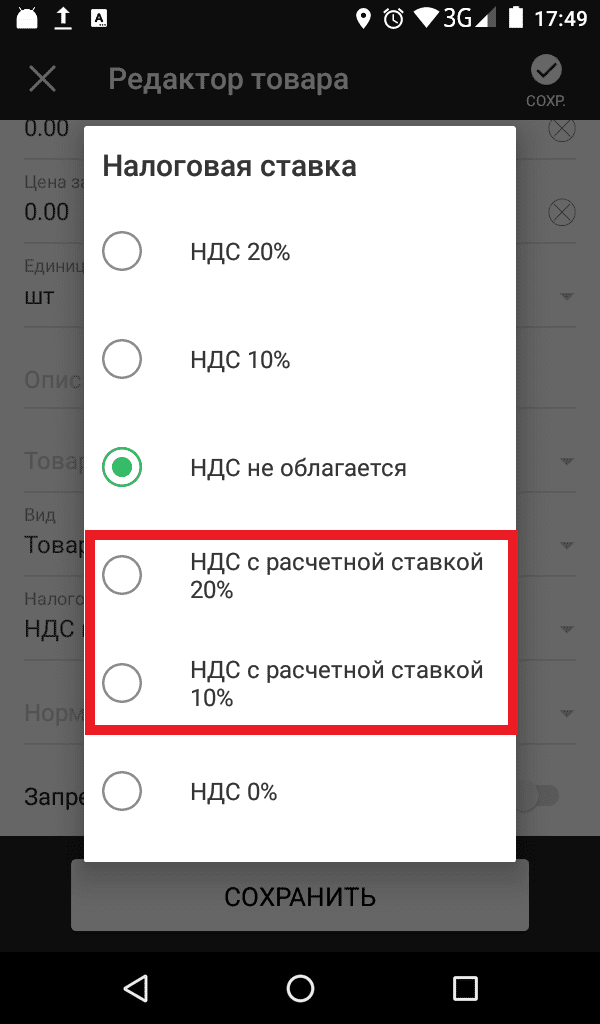
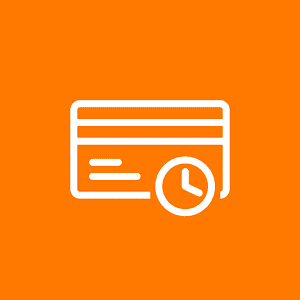
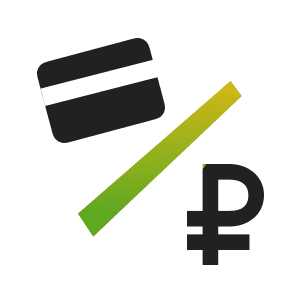
 Чтобы ваша касса Эвотор и бизнес работали без остановок, воспользуйтесь приложением «ИНТЕЛИС-Сервис», доступным для скачивания в маркете Эвотор.
Чтобы ваша касса Эвотор и бизнес работали без остановок, воспользуйтесь приложением «ИНТЕЛИС-Сервис», доступным для скачивания в маркете Эвотор.